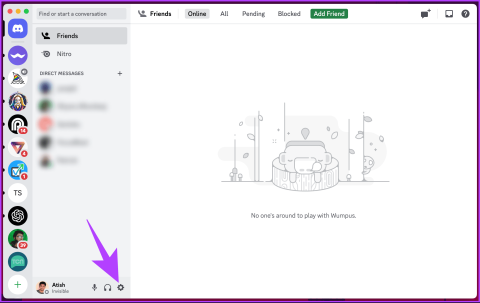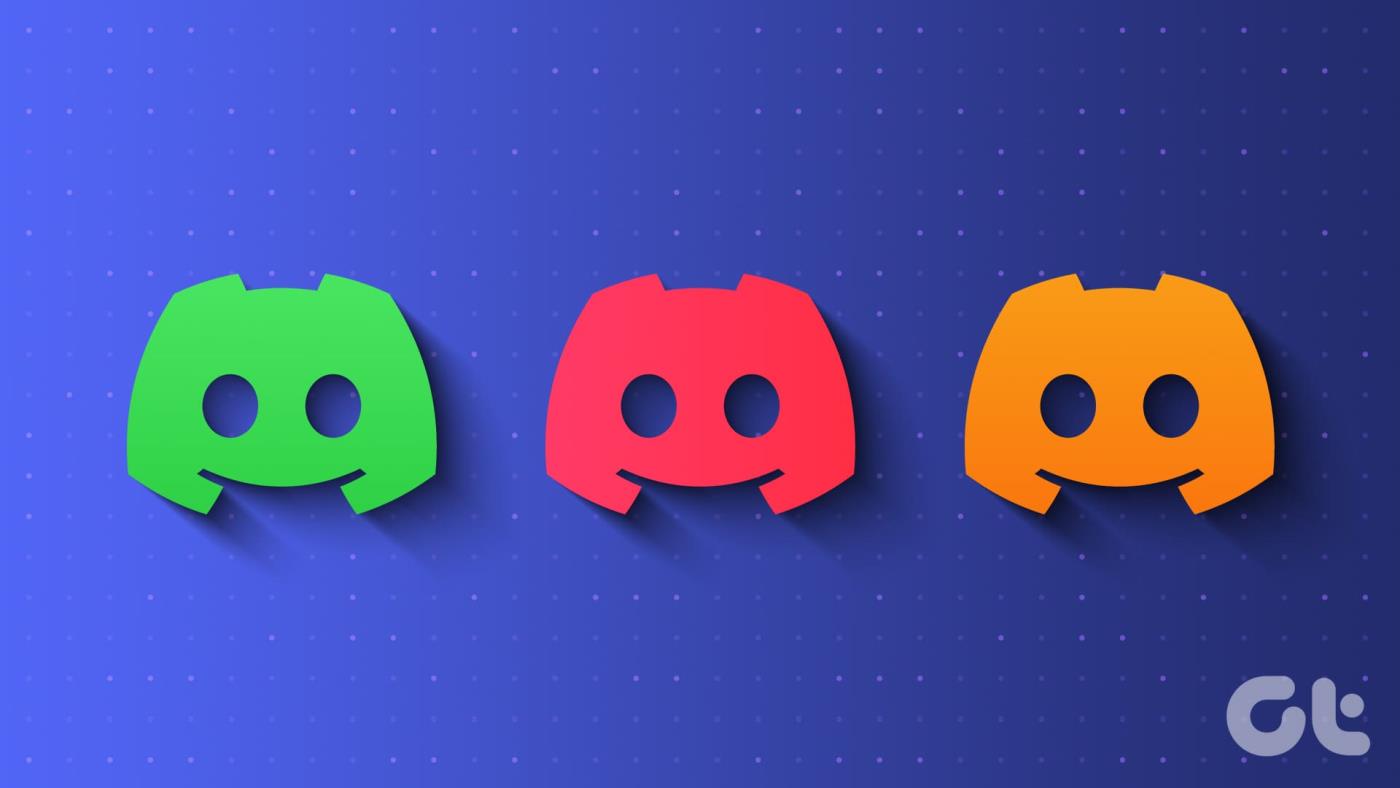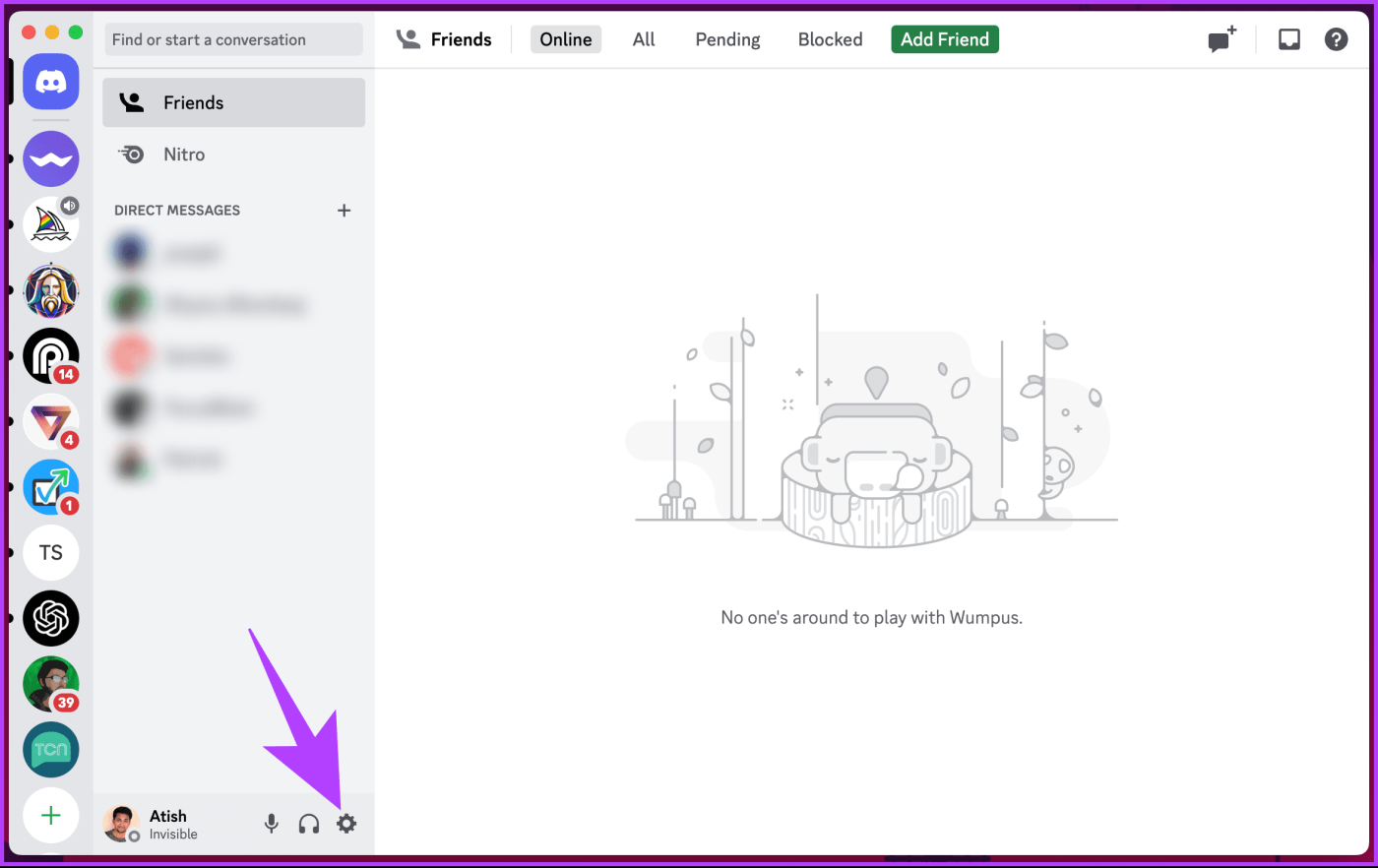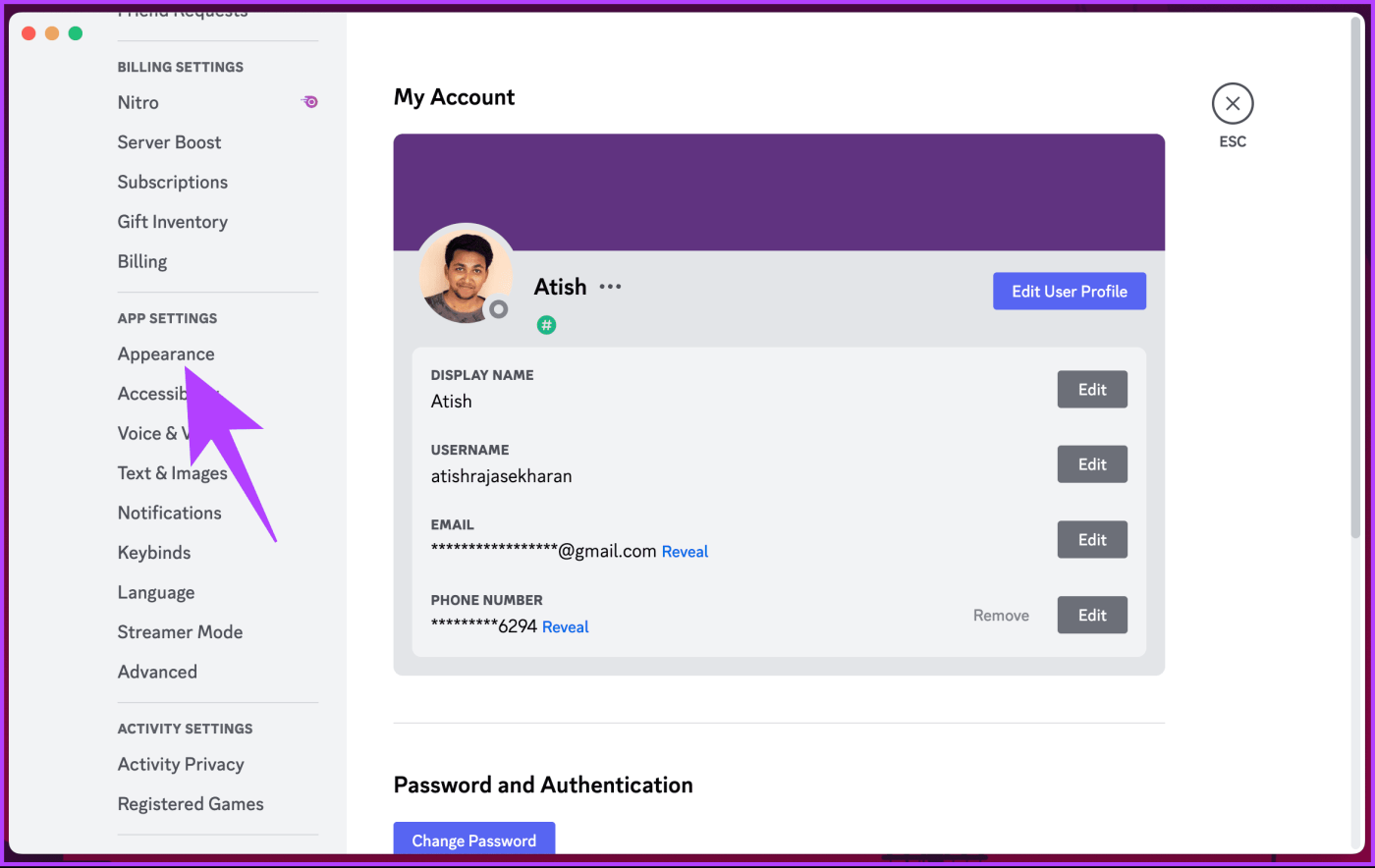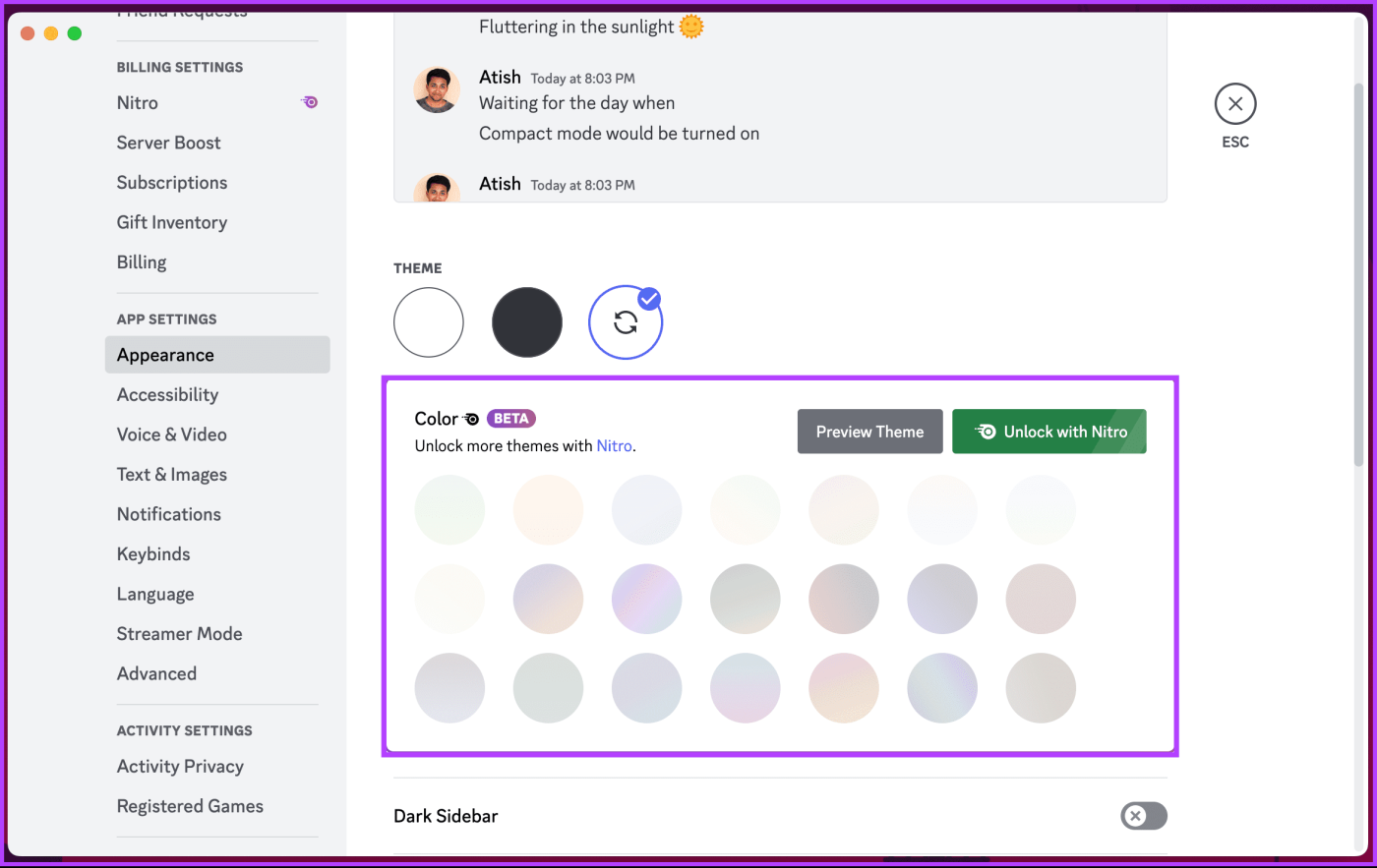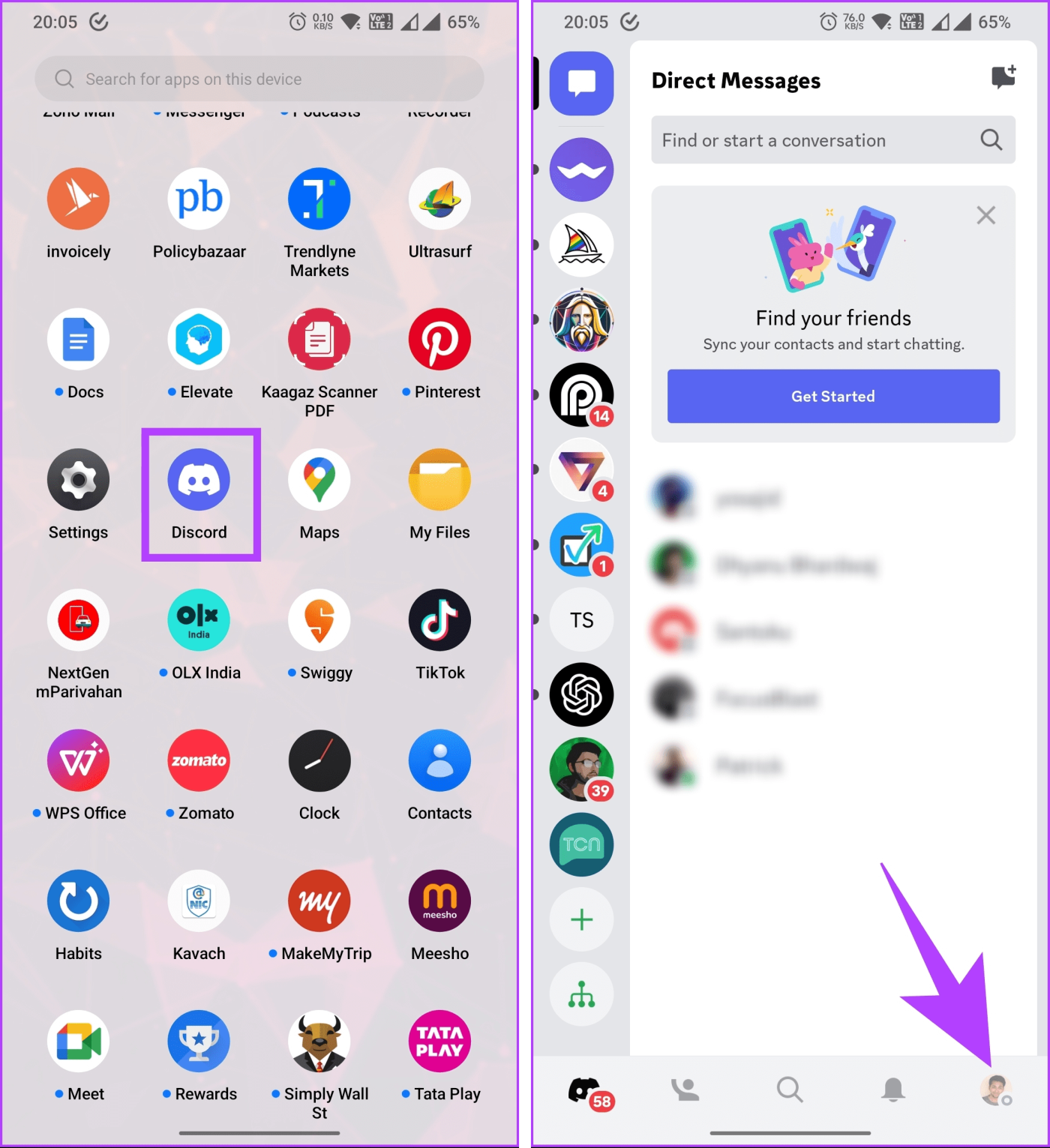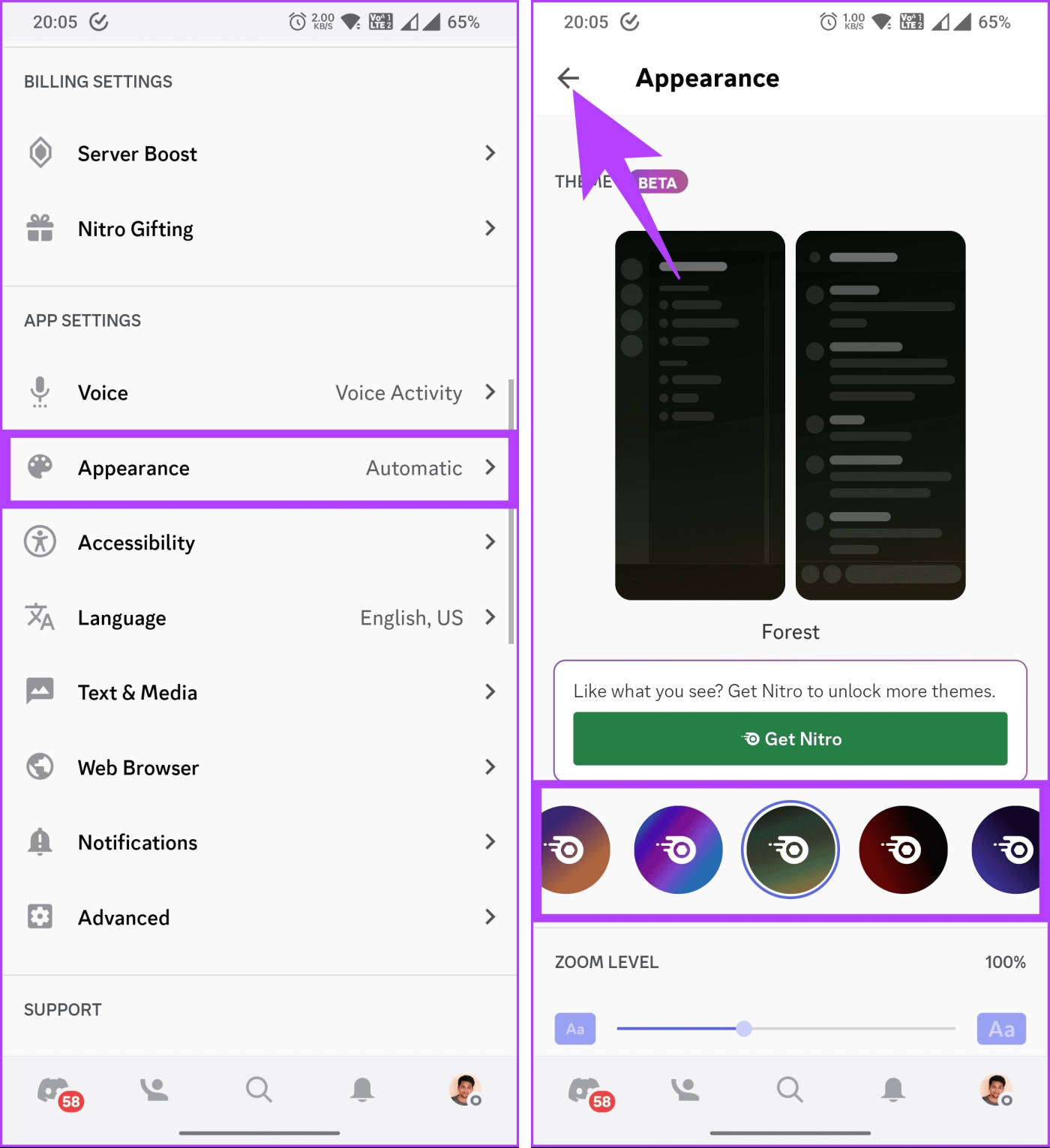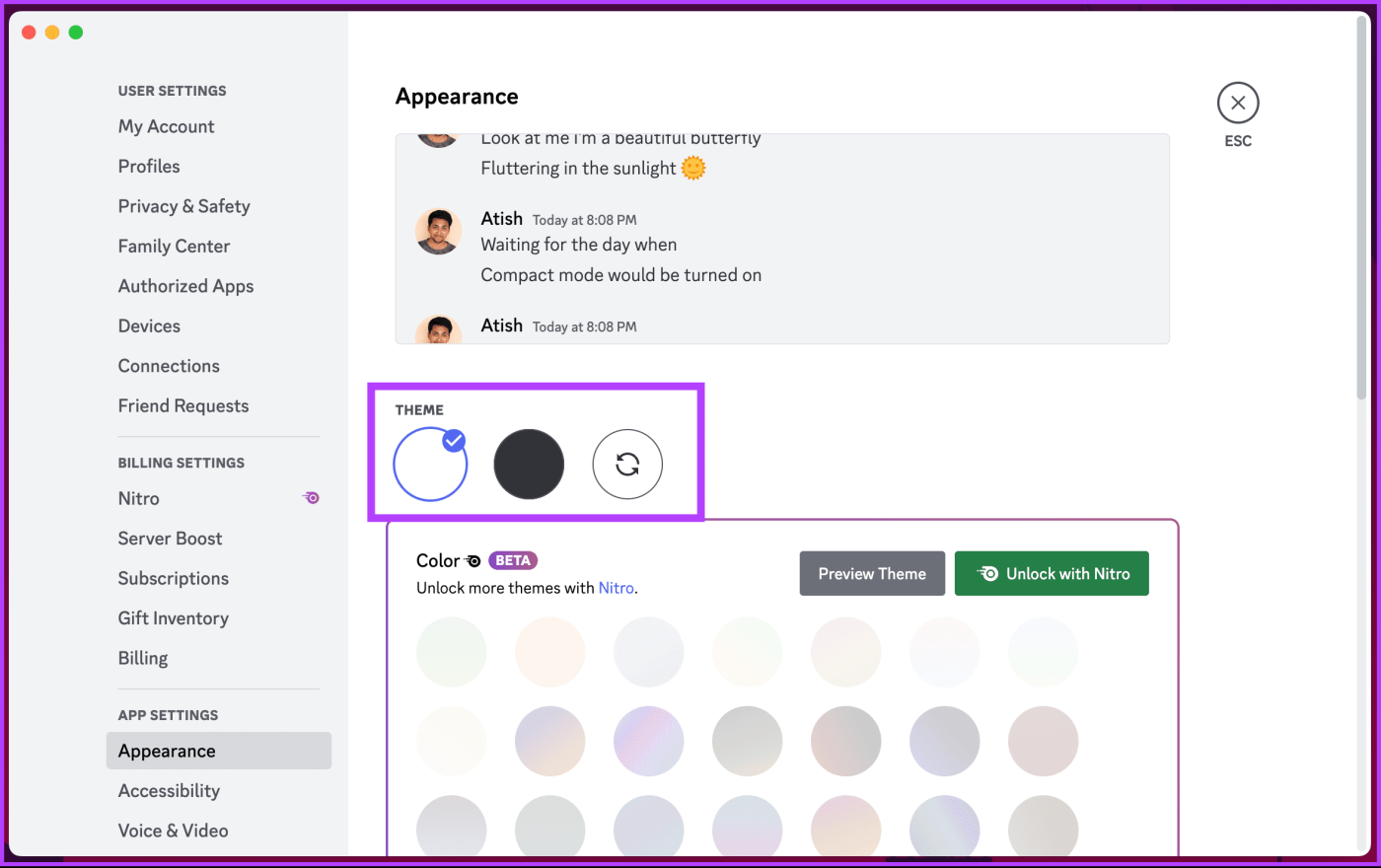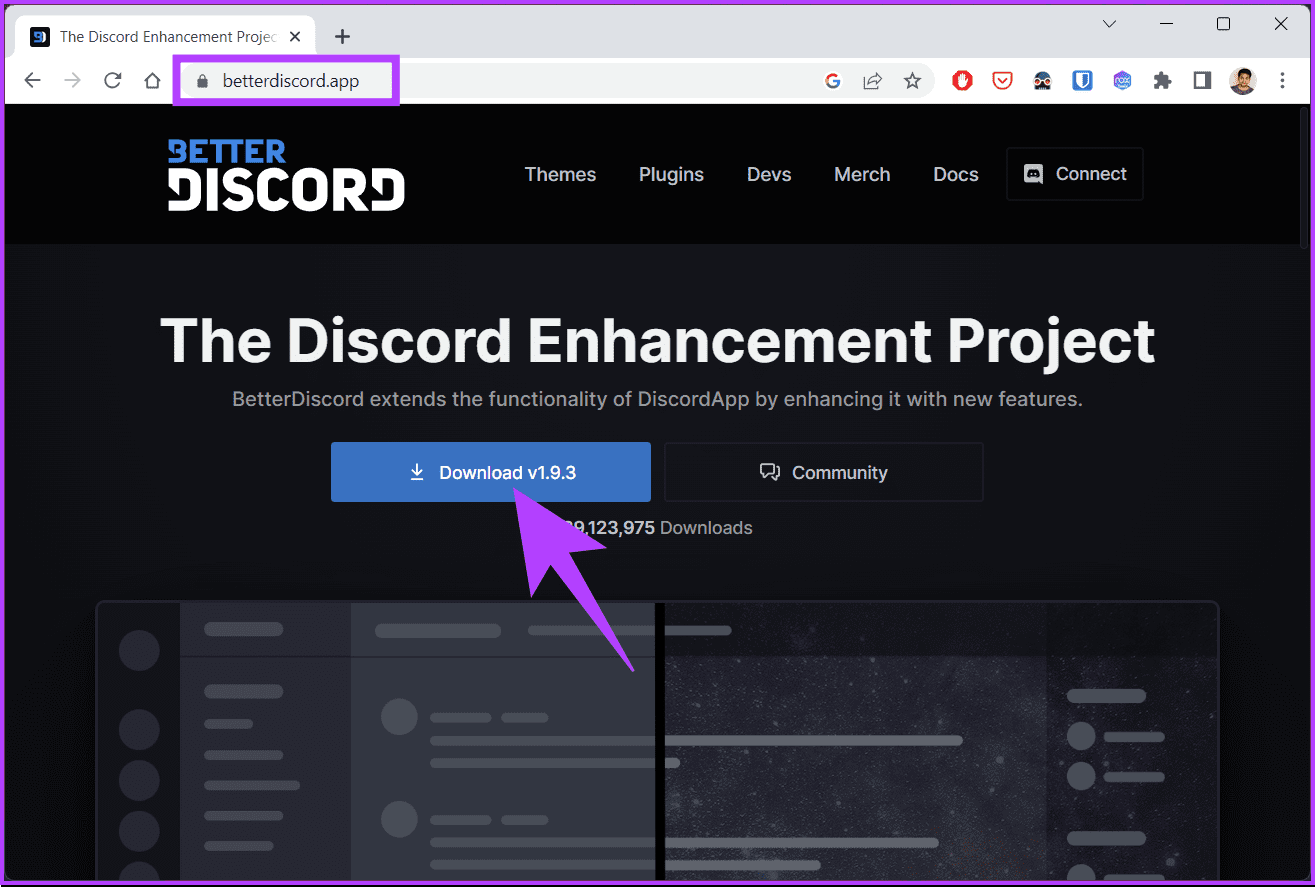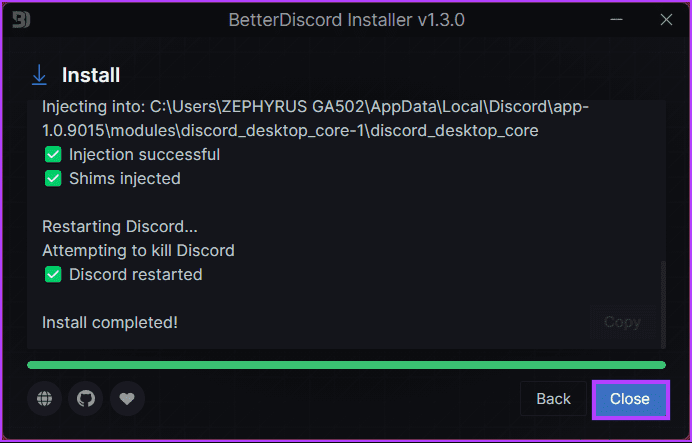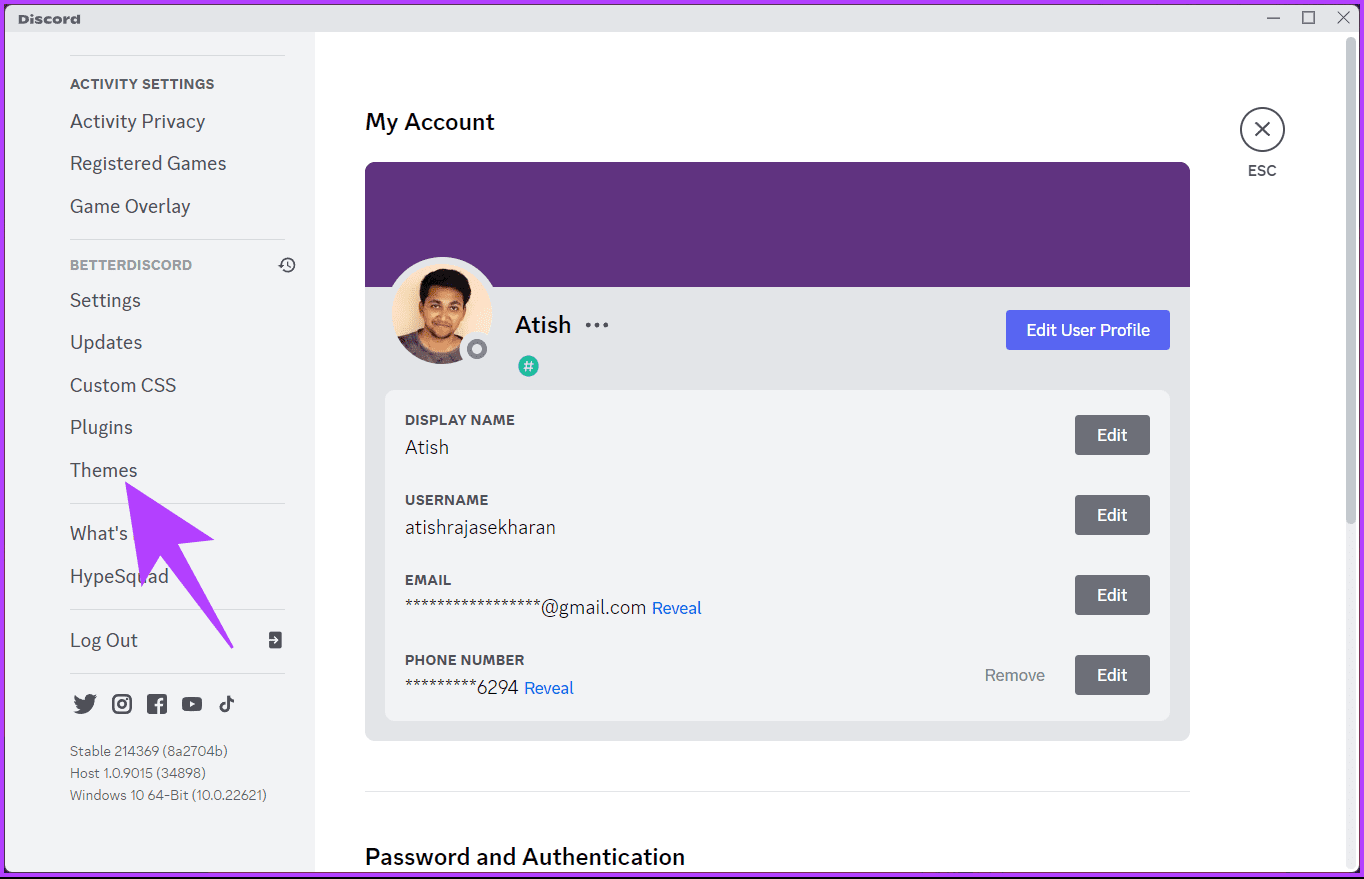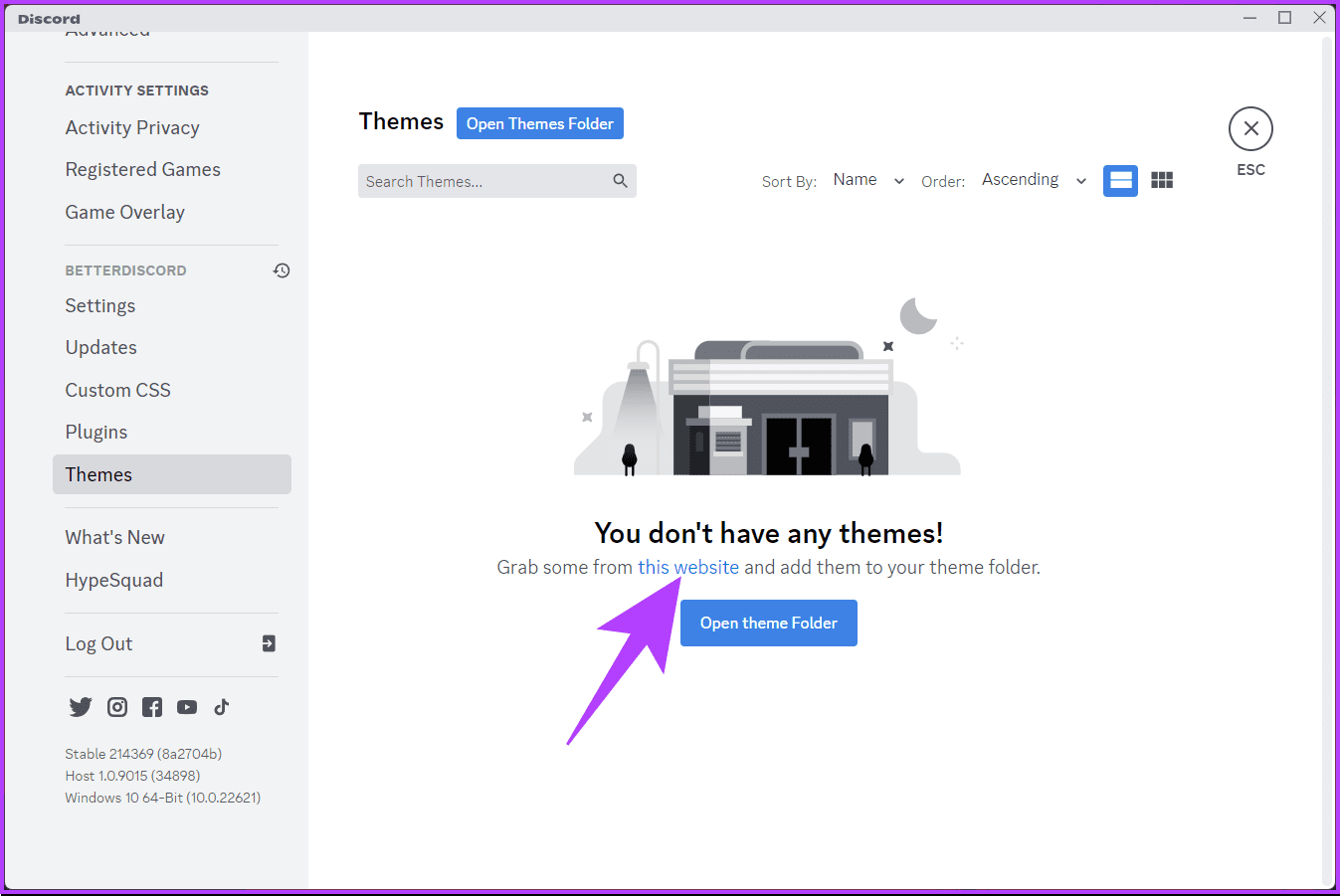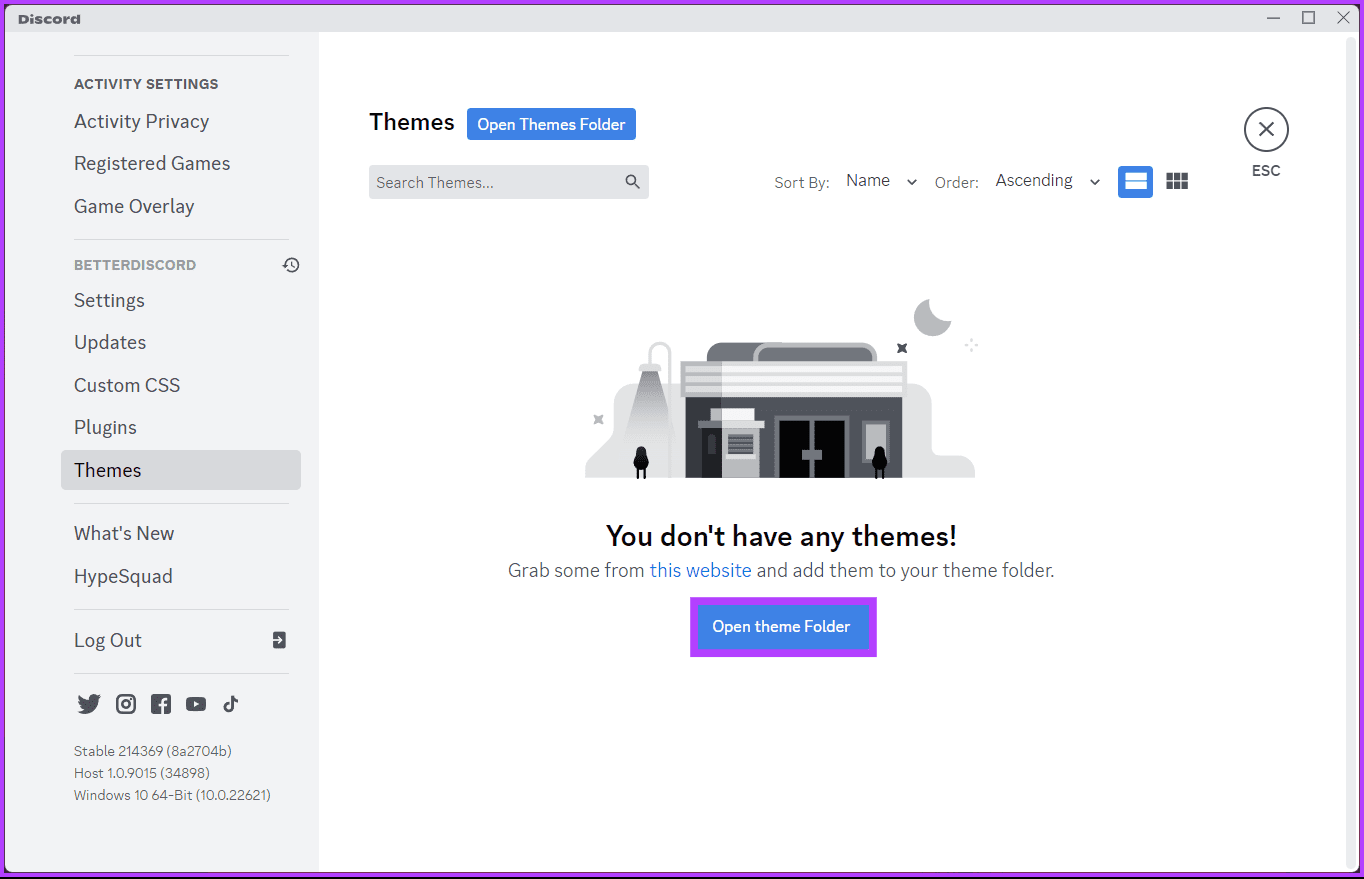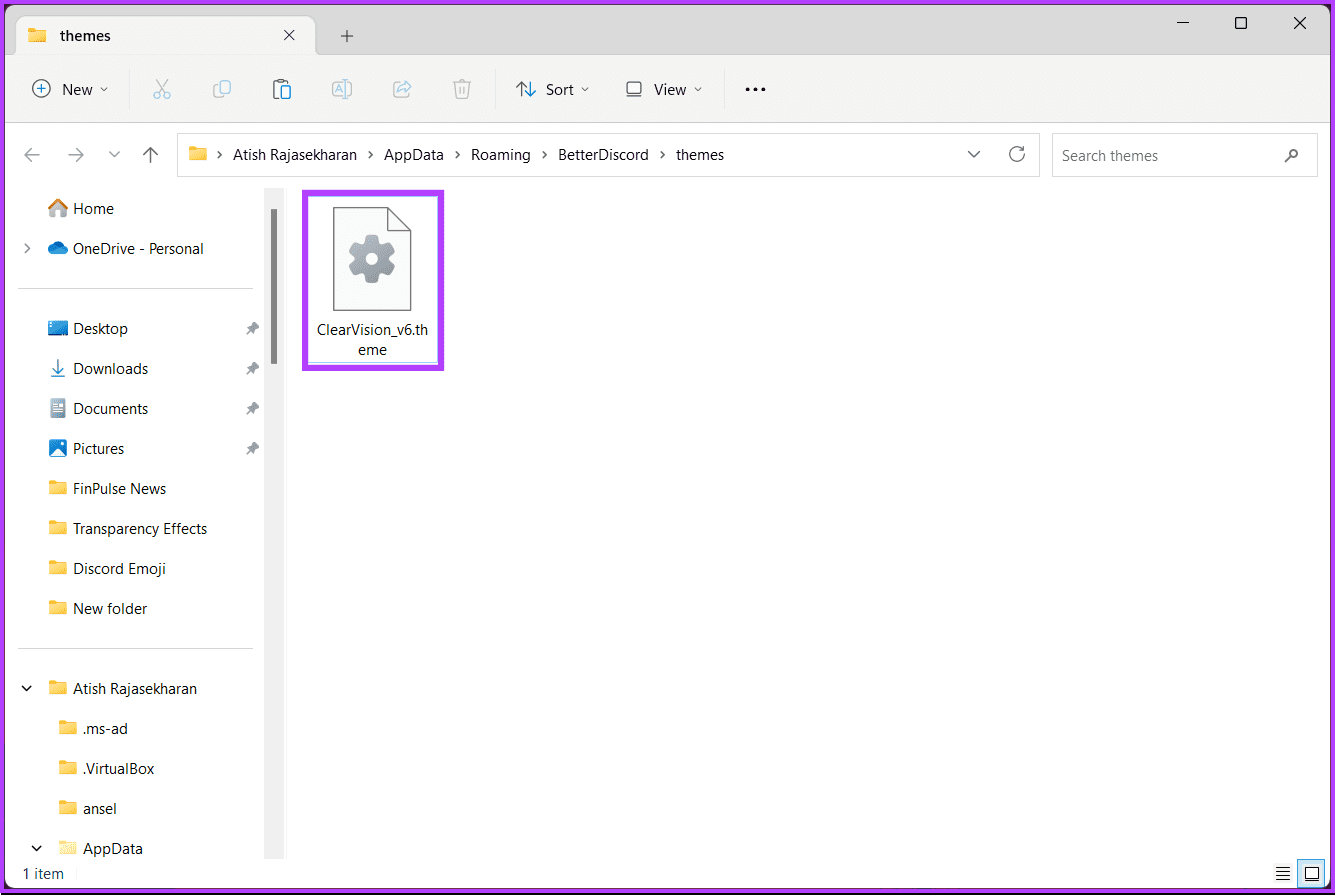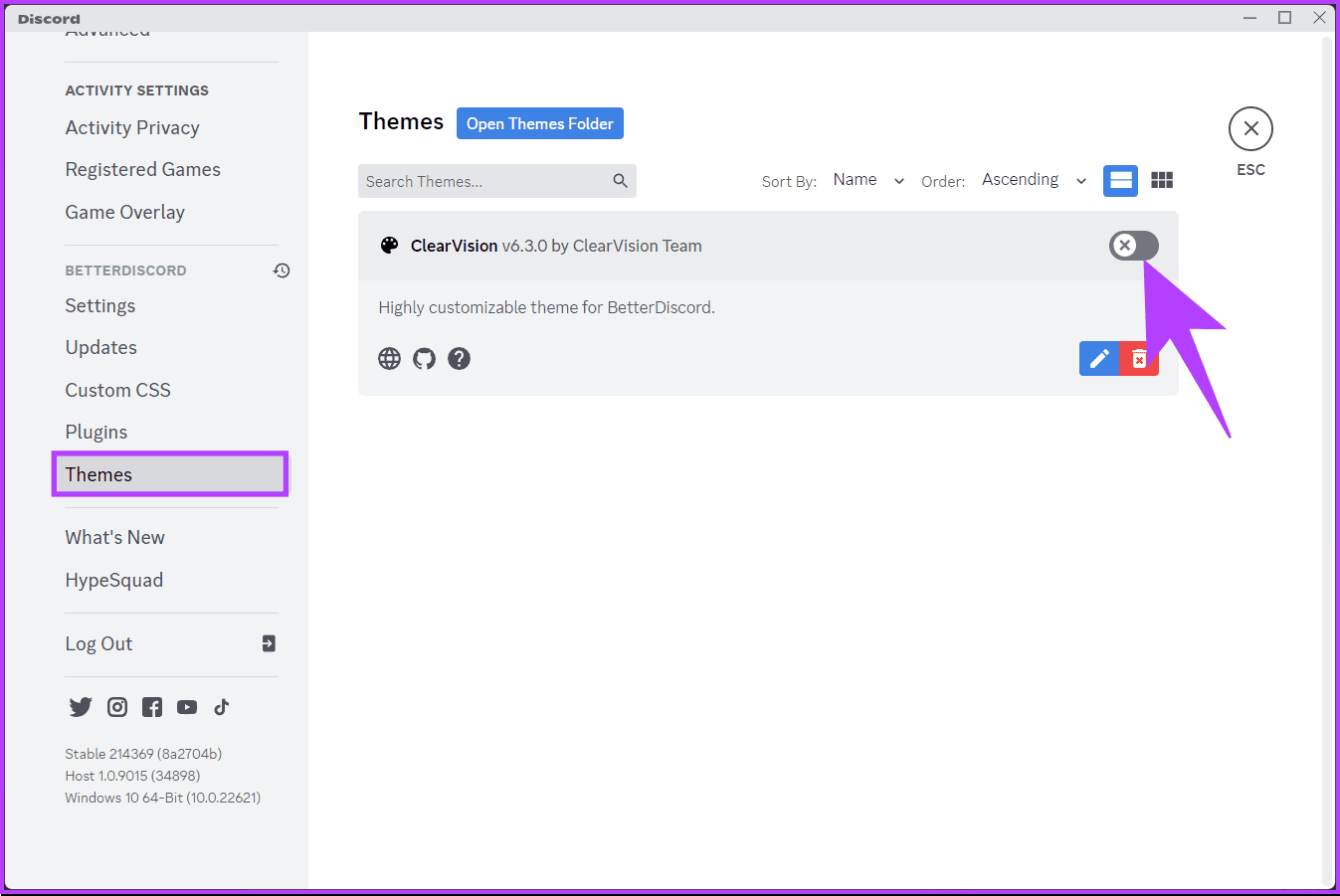Ben je het zelfde oude uiterlijk van je Discord-app op zowel desktop als mobiel beu? Nou, je bent niet de enige! Discord biedt een fantastische functie waarmee je je ervaring kunt personaliseren door het thema te veranderen. In dit artikel wordt uitgelegd hoe u het Discord-thema op desktop en mobiel kunt wijzigen, zodat u de interface kunt aanpassen aan uw stijl en stemming.
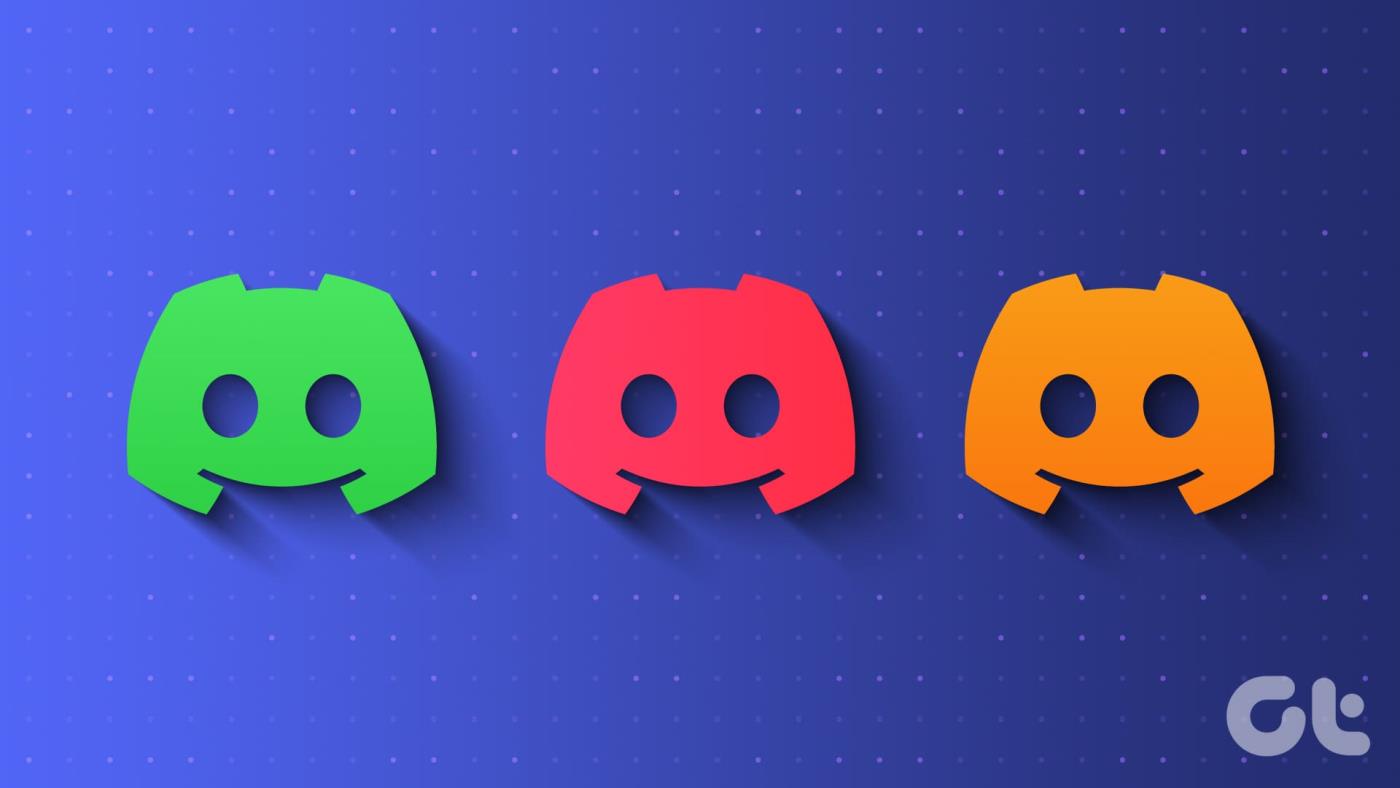
Voordat je je achtergrond op Discord wijzigt, moet je weten dat er verschillende manieren zijn om een Discord-profielthema te wijzigen;
- U kunt kiezen uit de standaardthema's (donker en licht) of uw thema synchroniseren met de systeeminstellingen van uw apparaat.
- Als je een Nitro-abonnement hebt, heb je op alle platforms toegang tot extra thema's en kleuren voor je Discord-app.
- Je kunt ook BetterDiscord gebruiken, een clientmod waarmee je aangepaste thema's en kleuren via Discord kunt toevoegen.
We hebben alle drie mogelijke manieren uitgewerkt om je te helpen je Discord-achtergrond aan te passen voor een comfortabelere en leukere ervaring. Laten we beginnen met het artikel.
Hoe u uw Discord-thema met kleur kunt veranderen
Het veranderen van de Discord-achtergrondkleur is een Nitro-voordeel dat zich momenteel in de bètafase bevindt. Dit betekent dat Nitro-gebruikers niet alleen het profielthema in twee verschillende modi kunnen wijzigen, maar ook kunnen kiezen uit extra kleurthema's die beschikbaar zijn voor hun Discord-app. Laten we beginnen met de stappen voor het bureaublad.
Opmerking : dit is een bètaversie, dus u kunt problemen ondervinden bij het toepassen of wijzigen van een thema.
Op bureaublad
Stap 1 : Open Discord op uw Windows- of Mac-computer. Navigeer naar de Gebruikersinstellingen door linksonder op het tandwielpictogram te klikken.
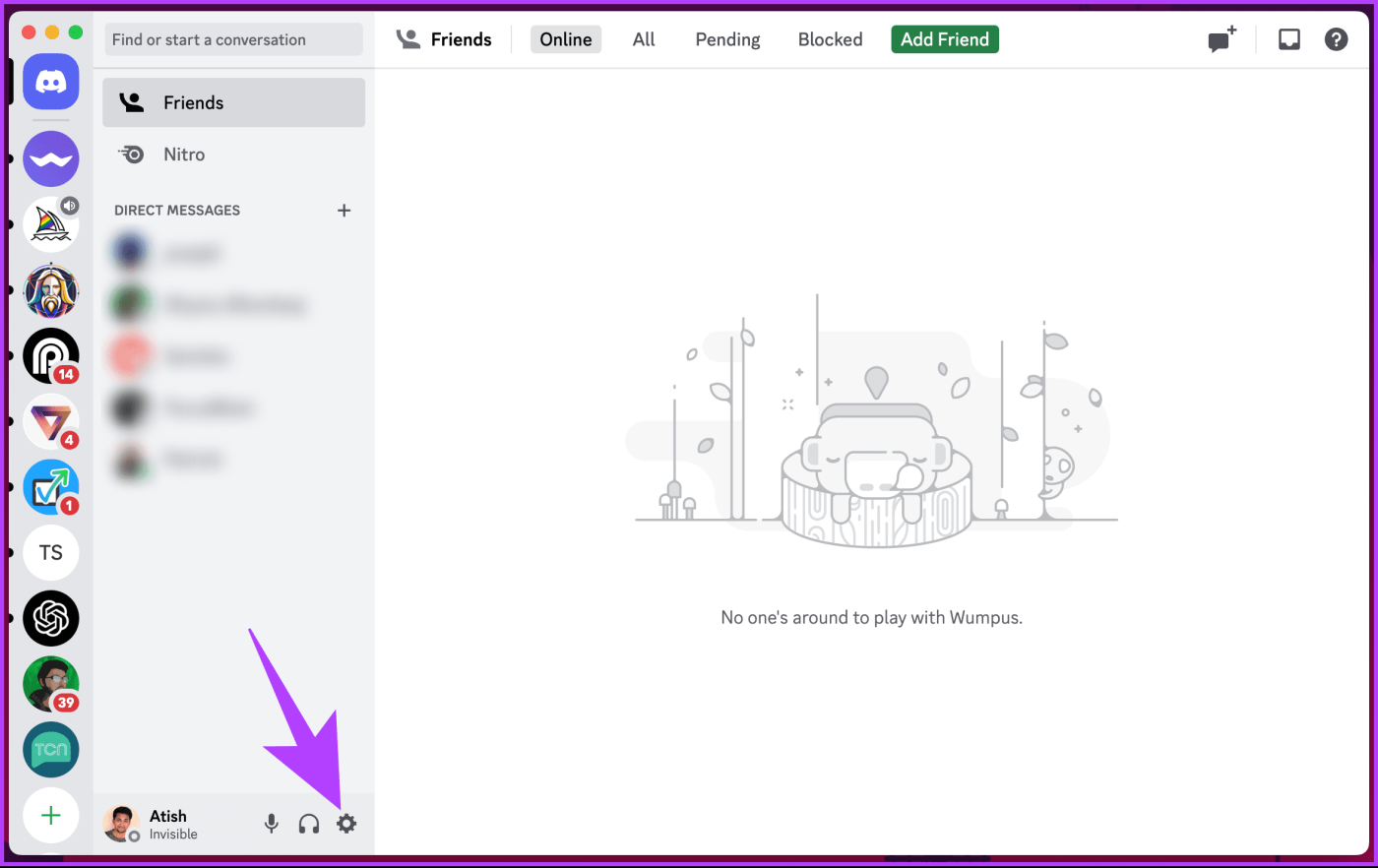
Stap 2 : Ga naar Uiterlijk in het linkerdeelvenster onder App-instellingen.
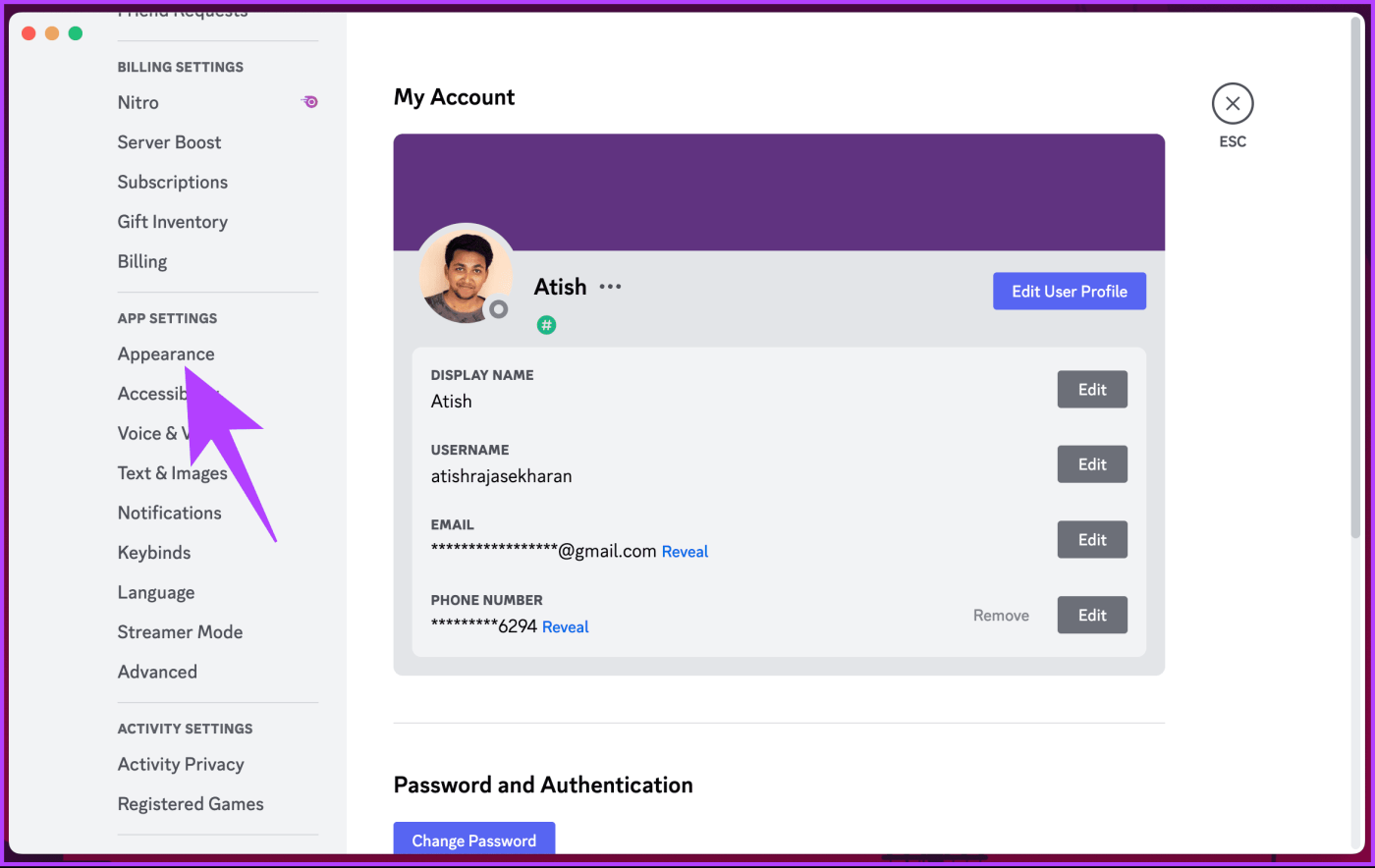
Stap 3 : U vindt de kleuropties onder het thema Thema. Klik op de gewenste kleur.
Opmerking : Als u het niet zeker weet en wilt zien hoe het Kleurthema eruit ziet voordat u het toepast, klikt u op de optie Voorbeeldthema.
Stap 4 : Als u klaar bent met het wijzigen van het thema, drukt u op de Esc-toets op uw toetsenbord of klikt u op het X-pictogram in de rechterbovenhoek.
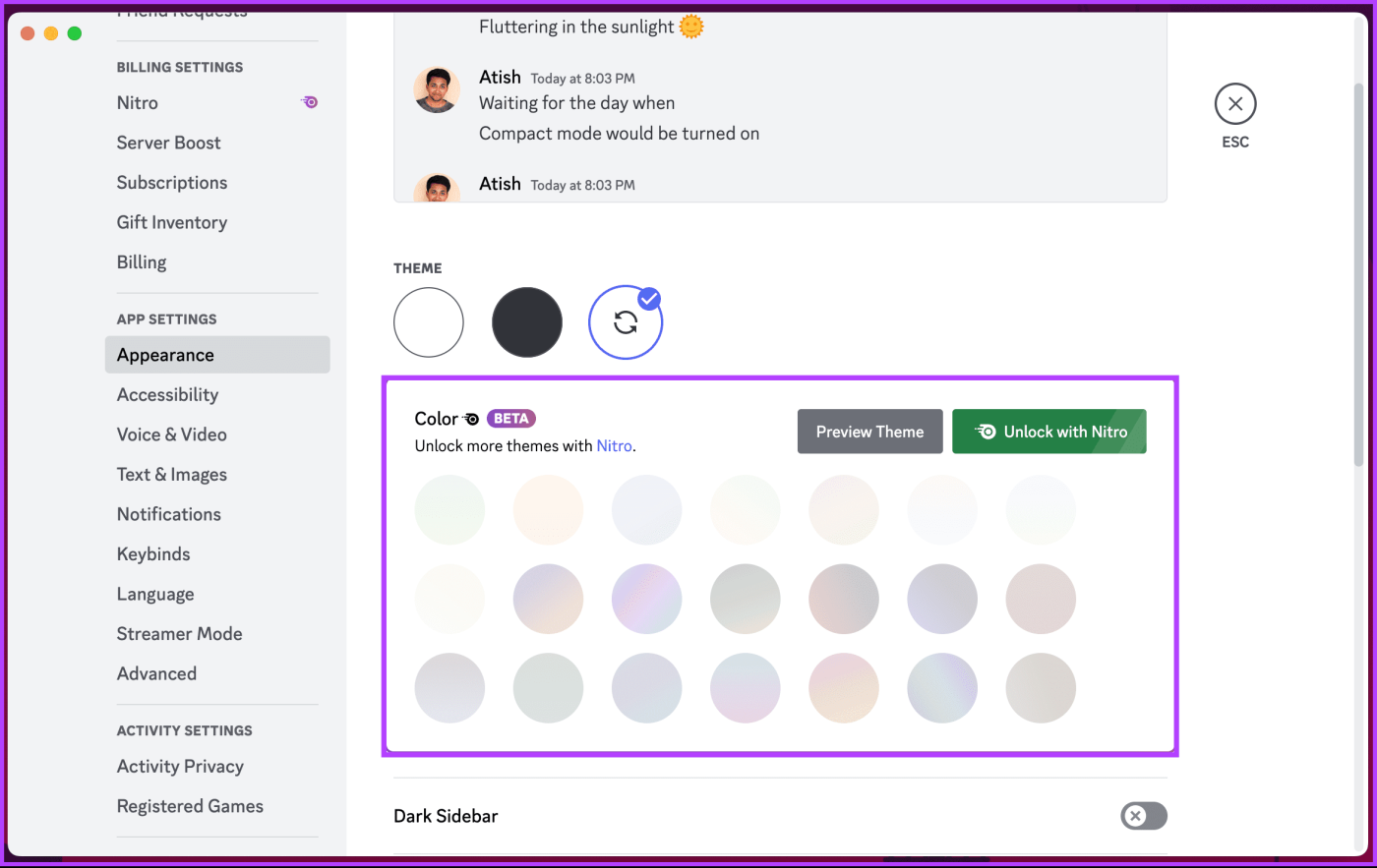
Dat is het. Het nieuwe kleurthema wordt toegepast op uw Discord-account en gesynchroniseerd op al uw apparaten. Als u geen toegang heeft tot uw desktop en hetzelfde op mobiel wilt uitvoeren, lees dan verder.
Op mobiel
De stappen zijn hetzelfde voor Android en iOS. Voor demonstratiedoeleinden kiezen we er echter voor om Android te gebruiken.
Stap 1 : Start de Discord-app op uw Android- of iOS-apparaat. Navigeer naar Instellingen door op uw profielfoto in de rechteronderhoek te tikken.
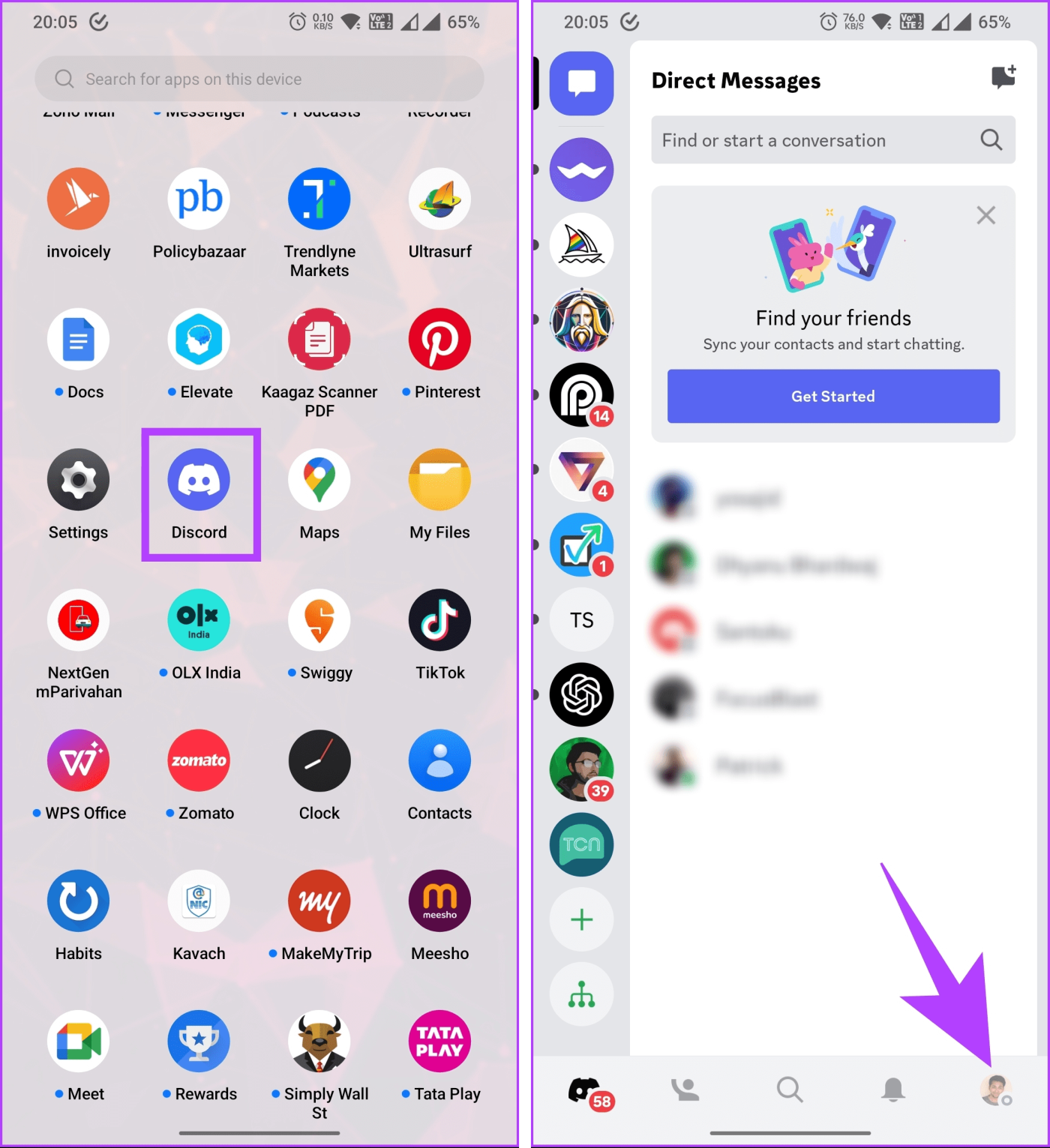
Stap 2 : Ga naar Weergave onder App-instellingen in het scherm Instellingen. Blader zijwaarts om toegang te krijgen tot de kleurthema's en tik erop voor een voorbeeld.
Stap 3 : Zodra u zeker bent van het thema, selecteert u het en tikt u op de pijl-terug in de linkerbovenhoek naast Uiterlijk om het toe te passen.
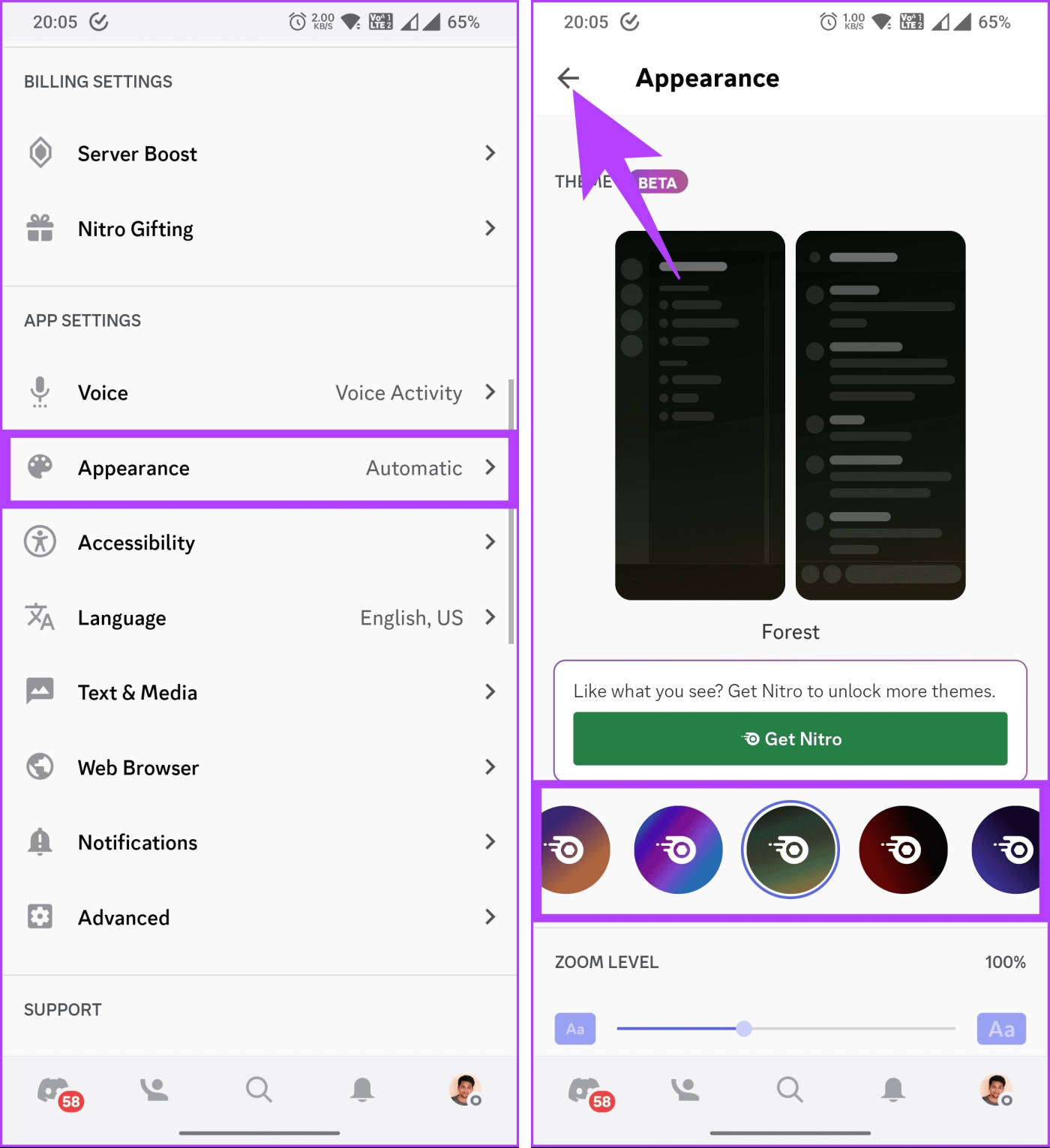
Daar ga je. Je bent op mobiel naar een gekleurd thema op Discord gegaan. Als je het thema in licht of donker wilt veranderen, zijn de stappen eenvoudig; blijf lezen.
Lees ook : Een Discord-server rapporteren: een definitieve gids
Hoe u uw Discord-thema op het bureaublad kunt wijzigen
Het wijzigen van uw Discord-profielthema is een vrij eenvoudige taak. Volg de onderstaande stappen.
Stap 1 : Open Discord op uw Windows- of Mac-computer. Navigeer naar de Gebruikersinstellingen door linksonder op het tandwielpictogram te klikken.
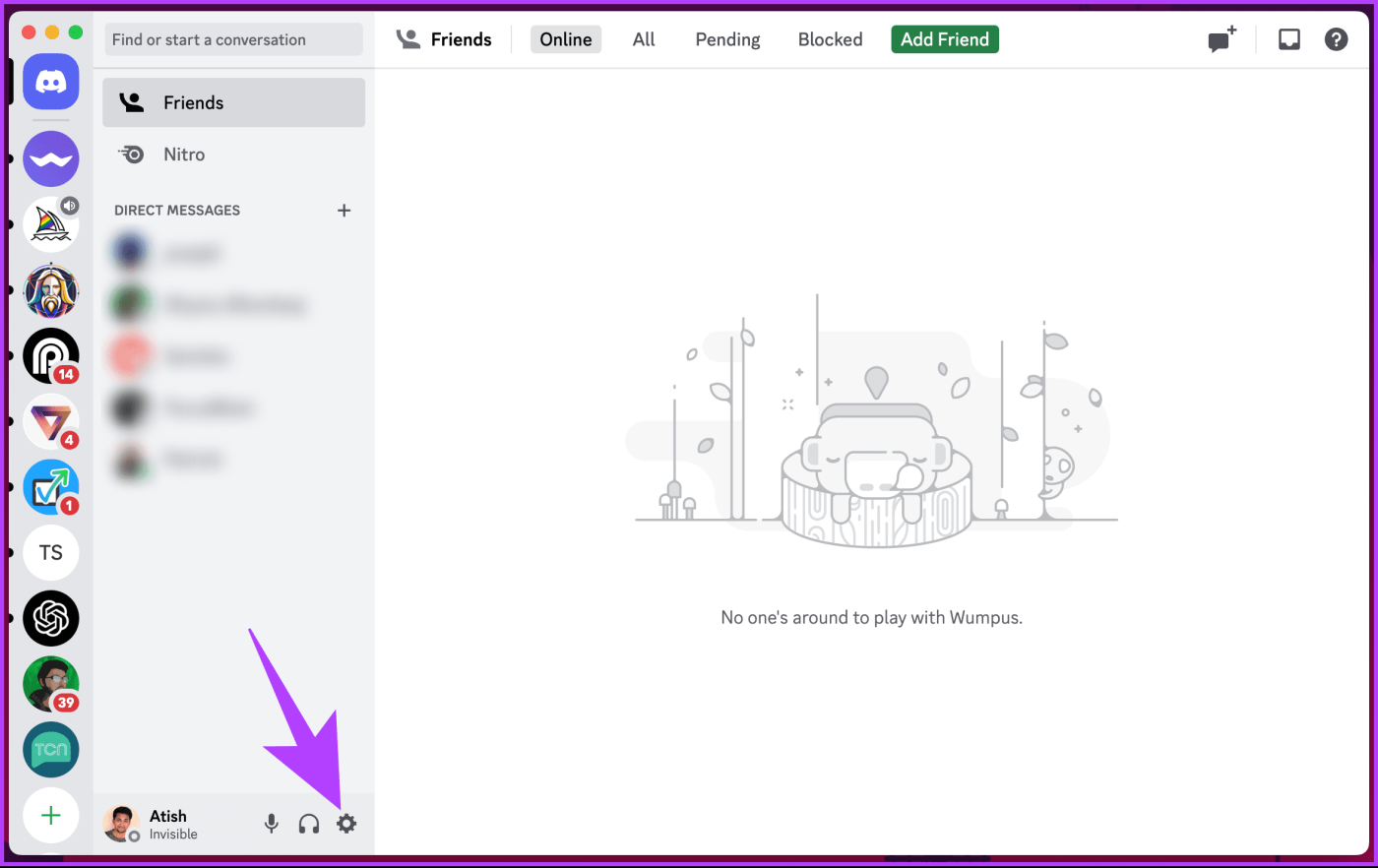
Stap 2 : Ga naar Uiterlijk in het linkerdeelvenster onder App-instellingen.
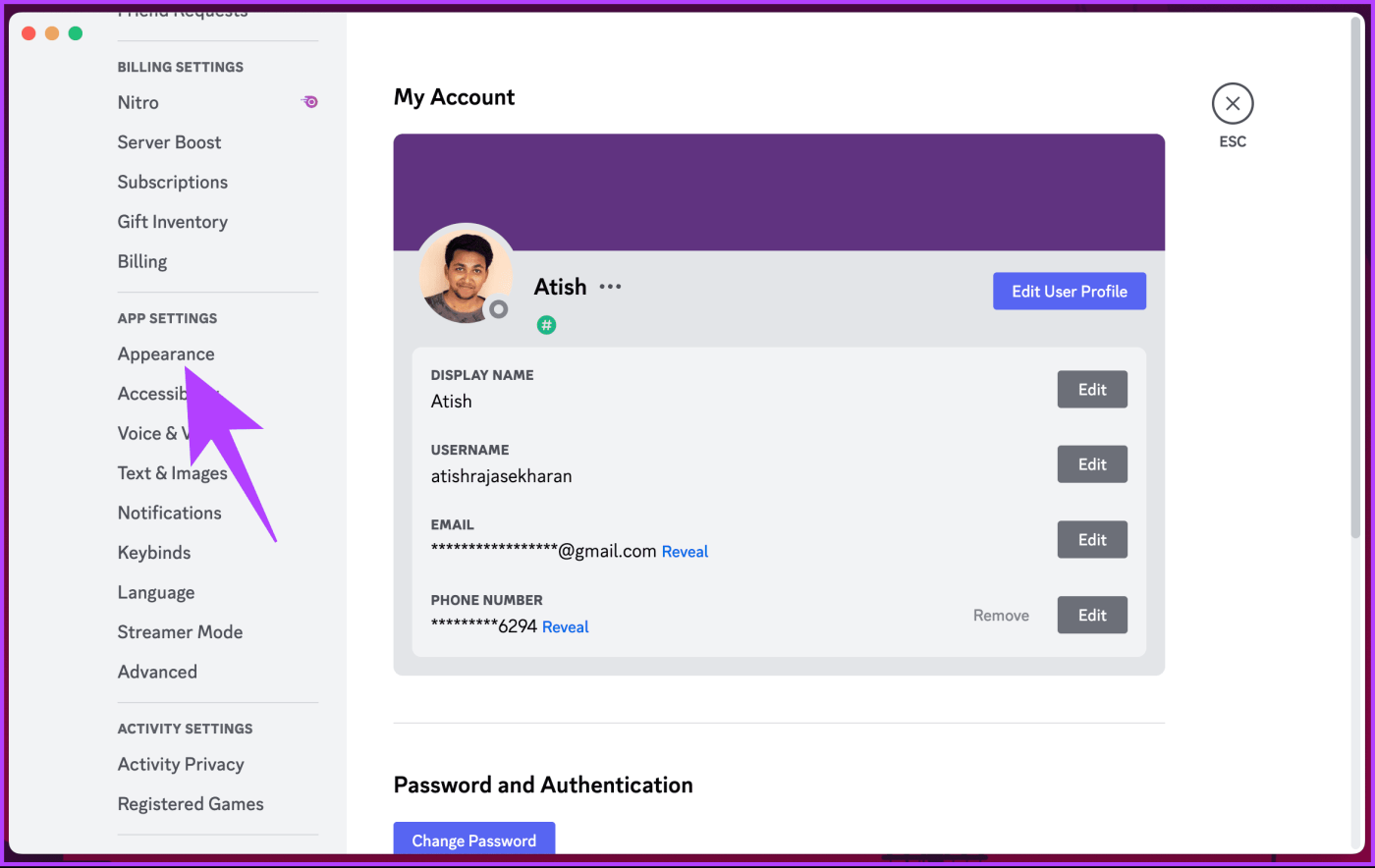
Stap 3 : Kies onder het gedeelte Thema uit de optie Licht, Donker of 'Synchroniseren met computer'.
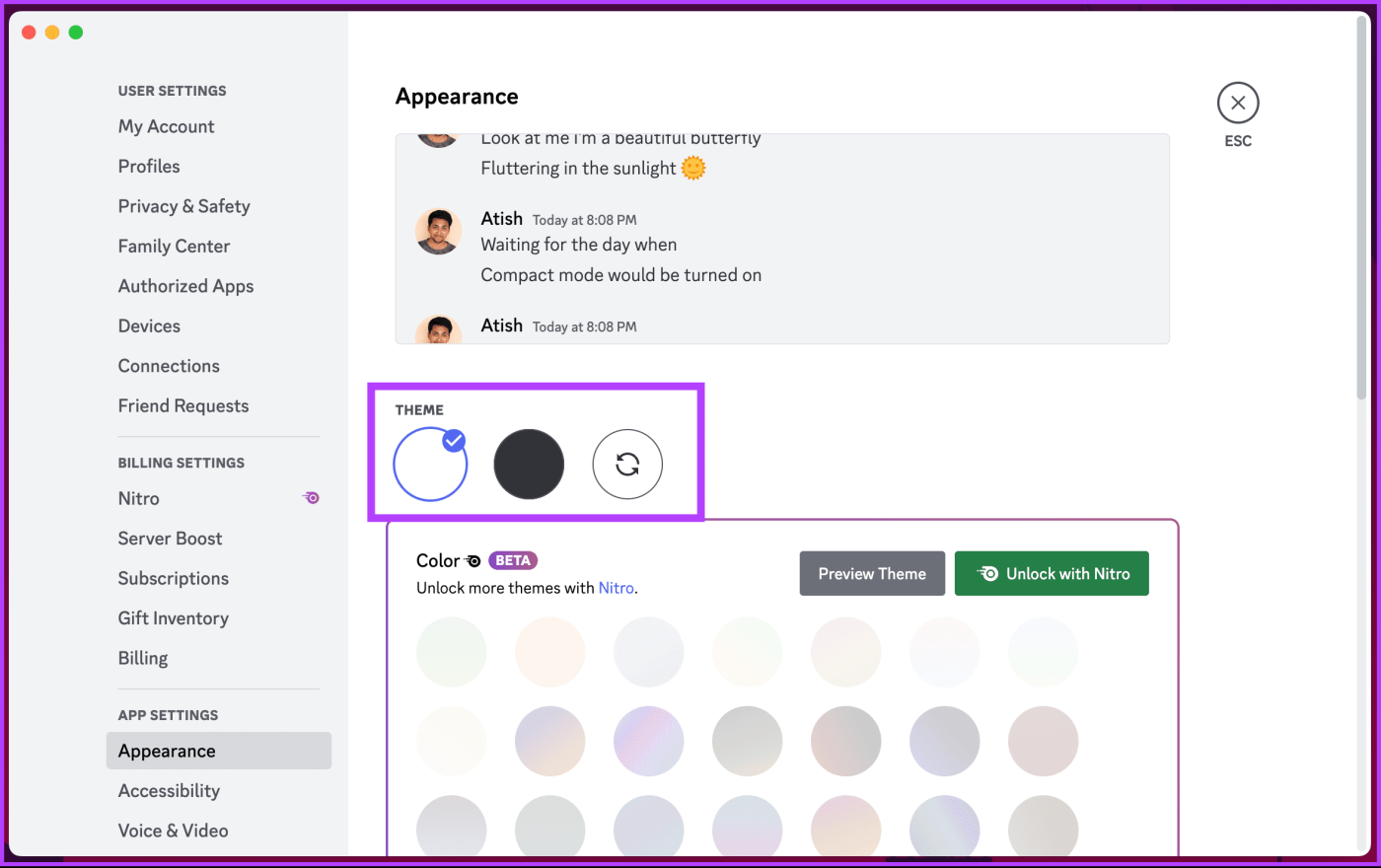
Daar ga je. Het geselecteerde thema wordt toegepast en gesynchroniseerd op verschillende apparaten. Als u geen toegang heeft tot uw computer, kunt u hetzelfde doen met uw mobiele apparaat; Lees verder.
Hoe u uw Discord-thema op mobiel kunt wijzigen
Stap 1 : Start de Discord-app op uw Android- of iOS-apparaat. Navigeer naar Instellingen door op uw profielfoto in de rechteronderhoek te tikken.
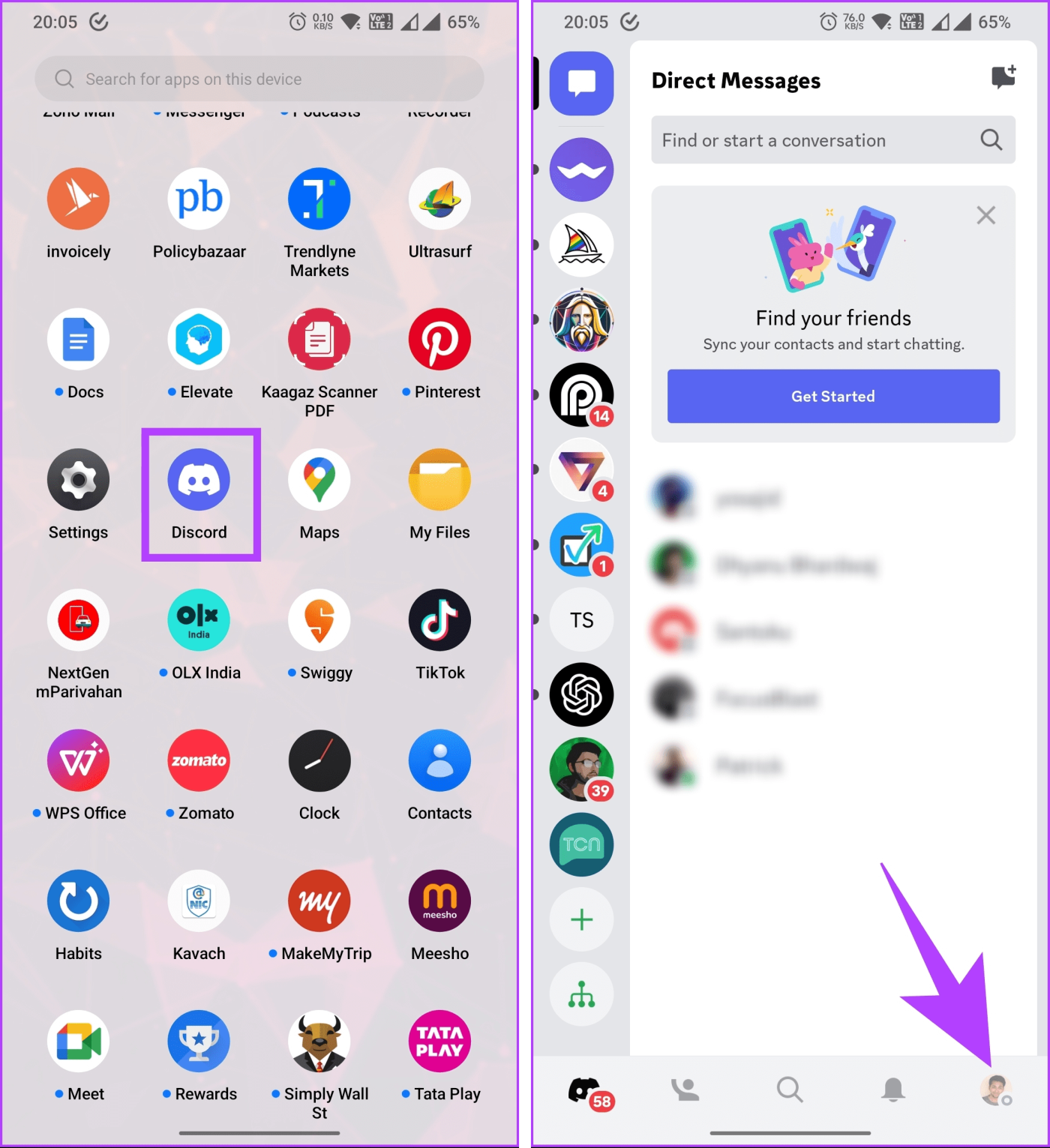
Stap 2 : Ga naar Weergave onder App-instellingen in het scherm Instellingen. Kies uit de opties Licht, Donker of 'Automatisch (volgt systeeminstellingen)'.

Dat is het zo'n beetje. Je hebt met succes je Discord-thema op een mobiel apparaat gewijzigd. Als je je Discord-ervaring wilt aanpassen door de thema's, plug-ins en integraties te wijzigen of aangepaste CSS te gebruiken, heb je BetterDiscord; blijf lezen.
Lees ook : Hoe u een Discord-gebruikers-ID kunt vinden op internet, desktop en mobiel
Een aangepaste achtergrond instellen op Discord met behulp van BetterdDiscord
BetterDiscord is een populaire mod van derden voor de Discord-desktopclient. Het biedt gebruikers extra aanpassingsopties en functies die niet beschikbaar zijn in de officiële Discord-client. Volg de onderstaande stappen.
Waarschuwing : BetterDiscord schendt bepaalde Servicevoorwaarden van Discord, en het gebruik hiervan kan gevolgen hebben, waaronder mogelijke opschorting of verbanning van accounts. Gebruik deze mod dus naar eigen goeddunken.
Stap 1 : Ga naar de BetterDiscord-website vanuit uw favoriete browser op uw Windows- of Mac-computer en download de clientmod.
Ga naar BetterDiscord
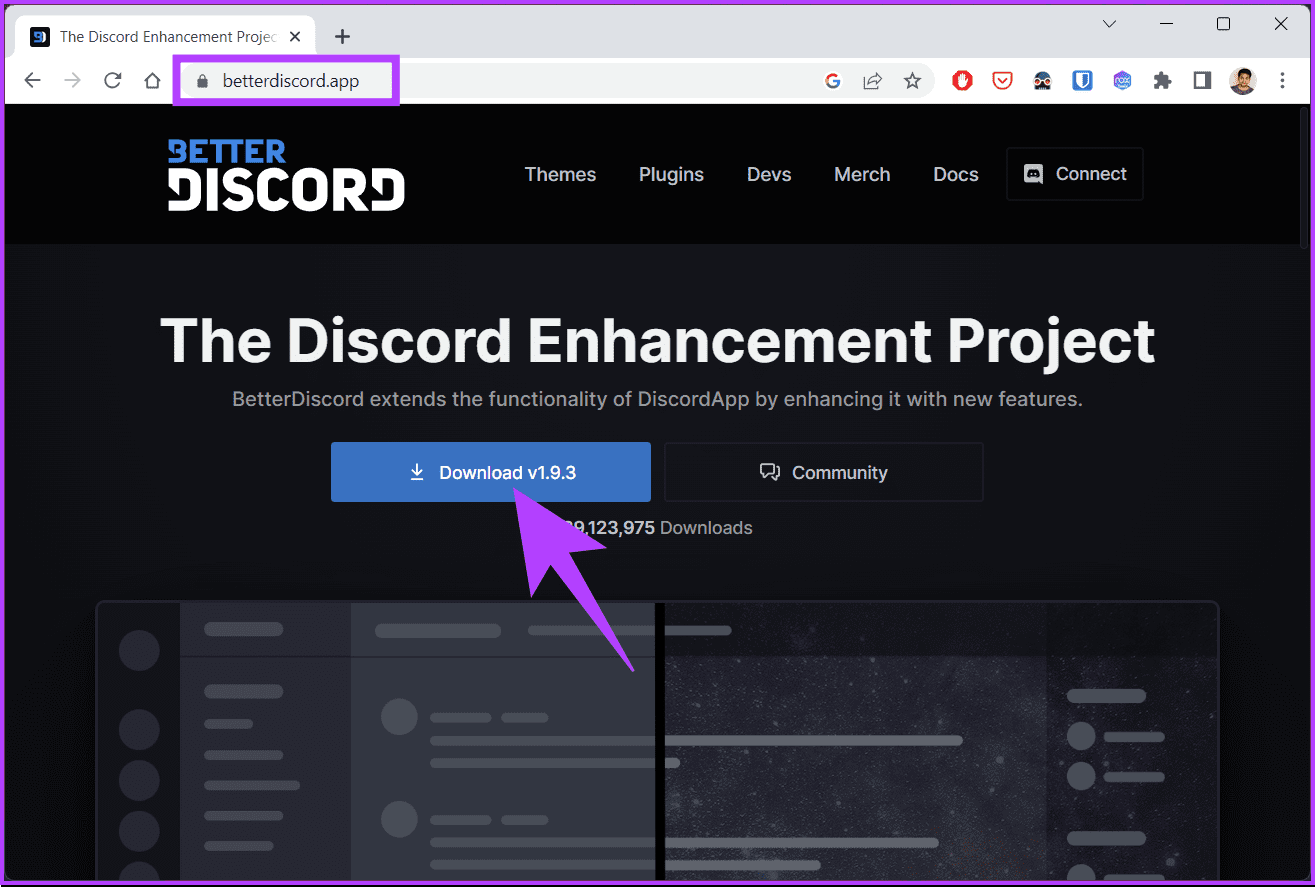
Stap 2 : Na het downloaden voert u de applicatie uit, installeert u de mod en sluit u deze.
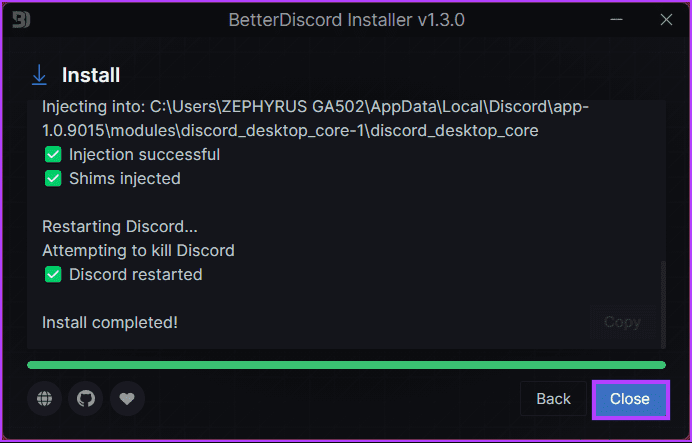
Stap 3 : Discord wordt opnieuw gestart. U moet naar Gebruikersinstellingen gaan door op het tandwielpictogram linksonder te klikken.
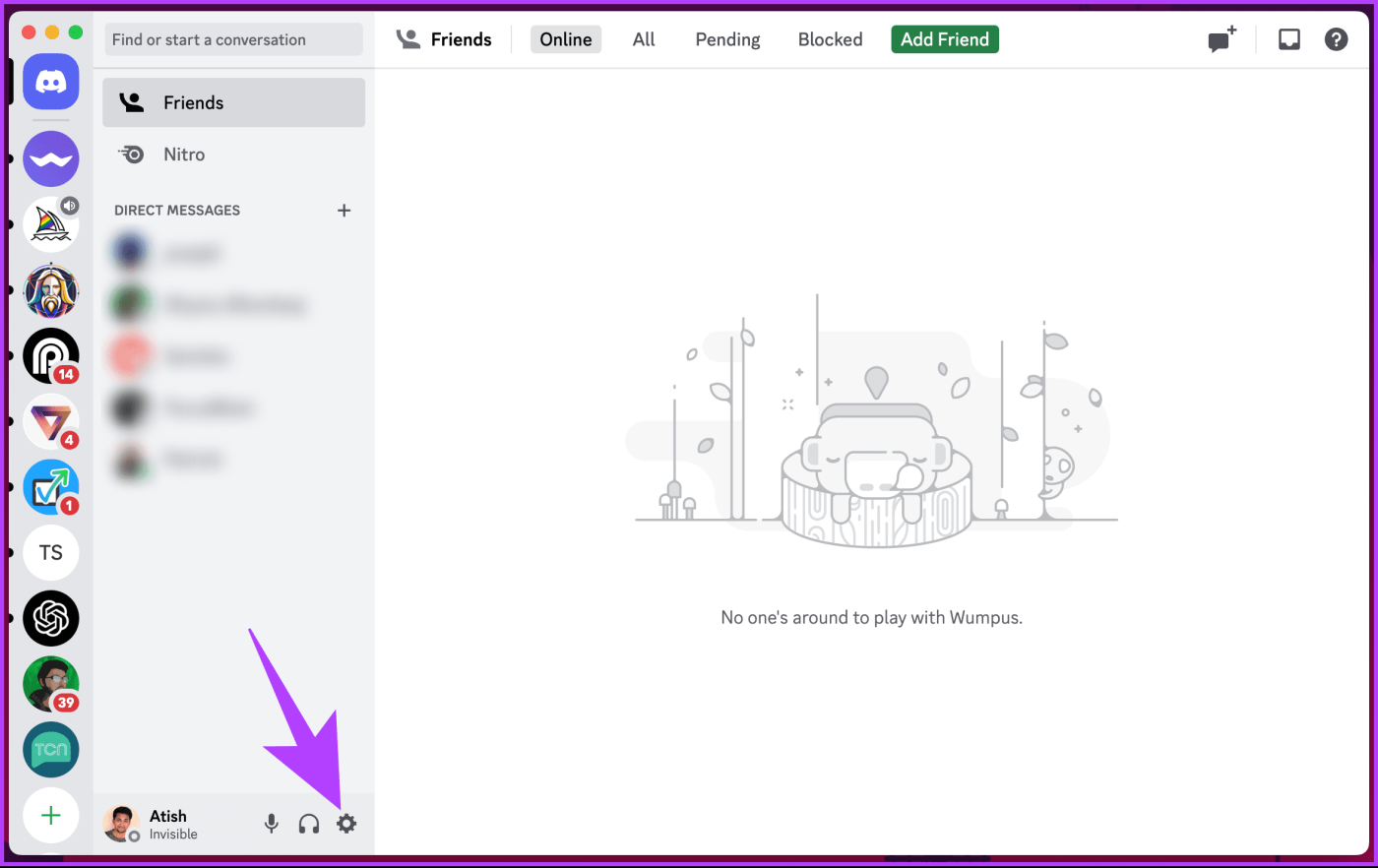
Stap 4 : Blader in het venster Gebruikersinstellingen omlaag naar het gedeelte BetterDiscord in het linkerdeelvenster en selecteer Thema's.
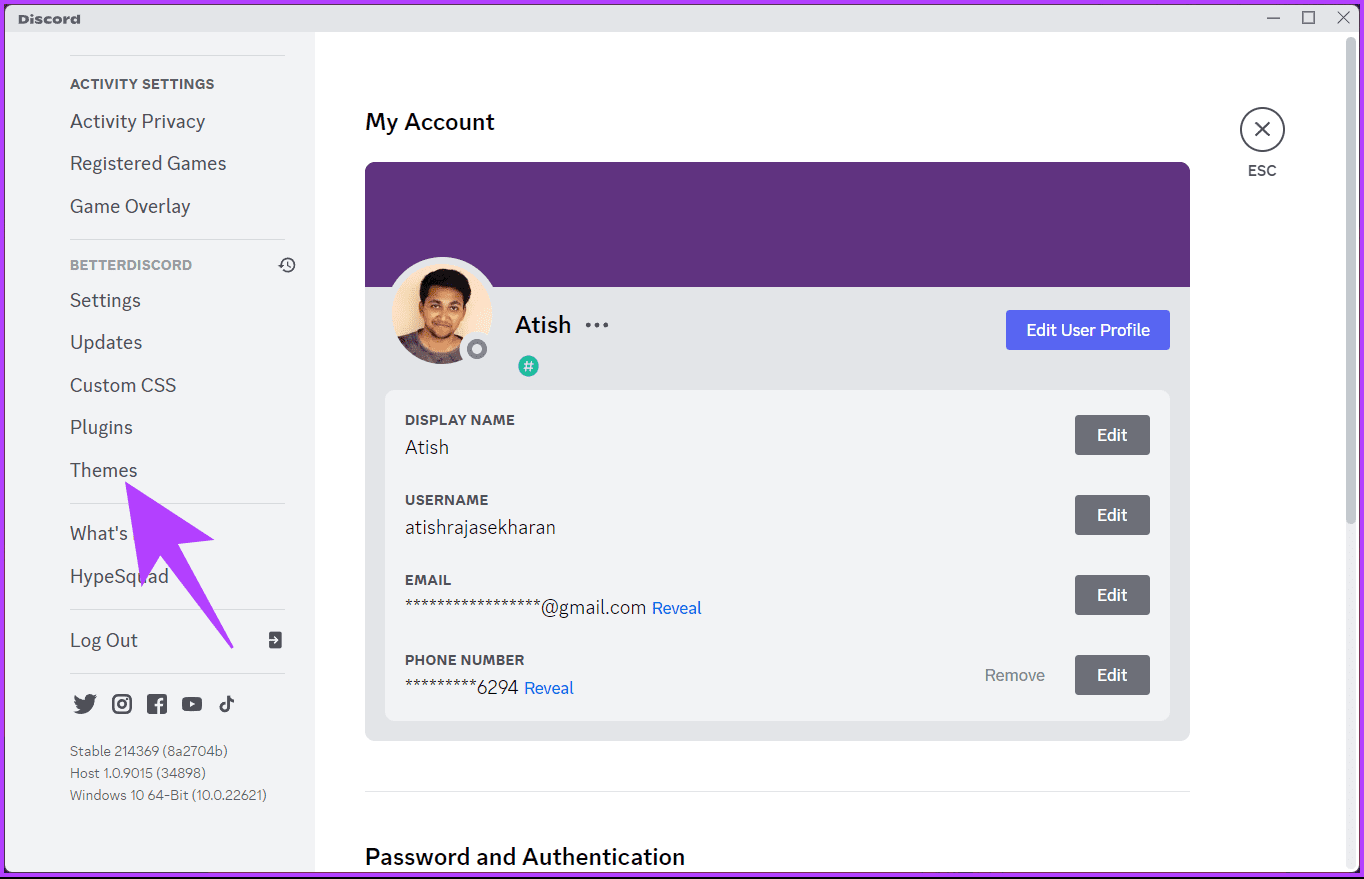
Stap 5 : Klik onder Thema's op de hyperlinktekst in het rechterdeelvenster met de tekst 'Deze website'.
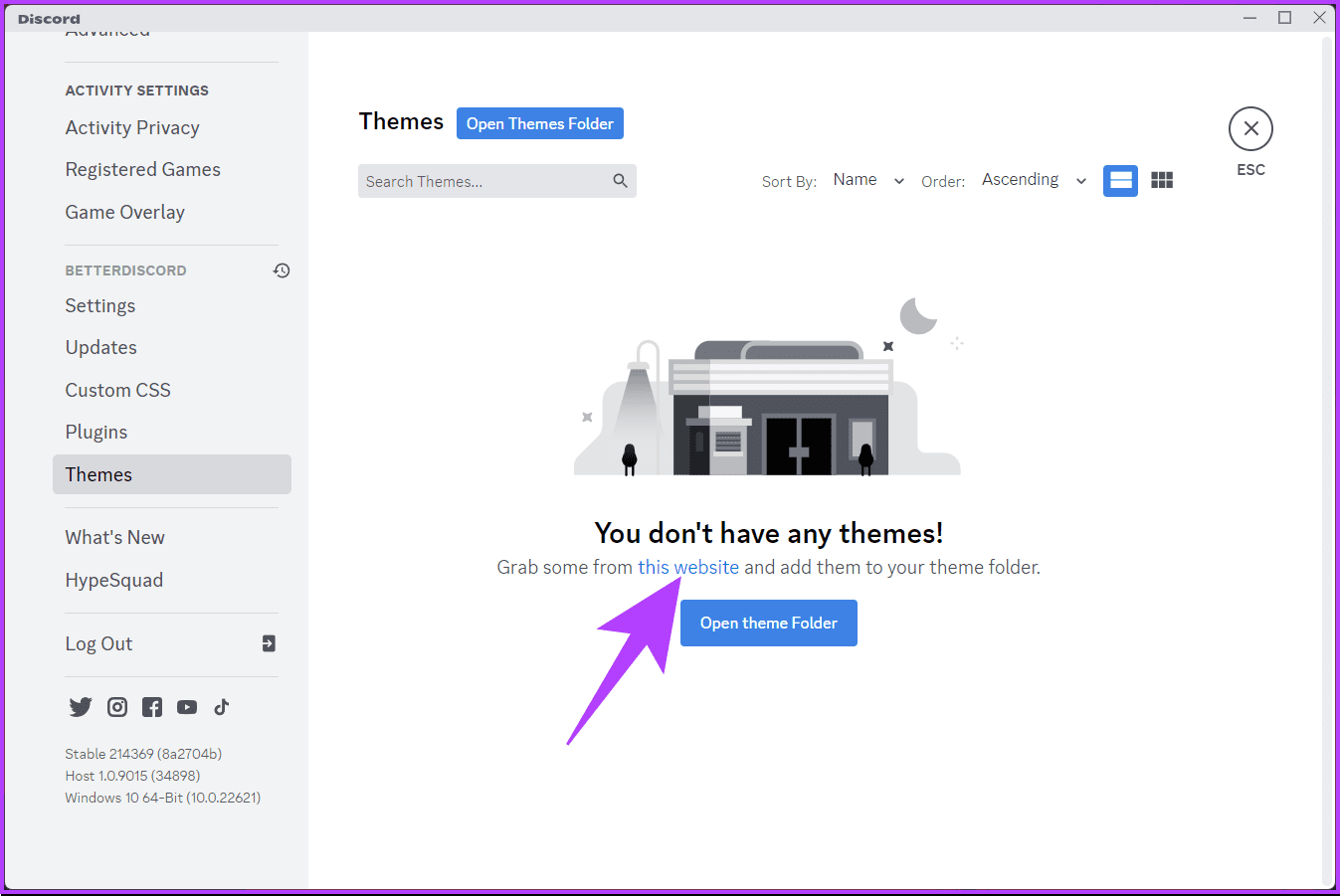
Stap 6 : Blader door de thema's die BetterDiscord aanbiedt en klik op de knop Downloaden onder het gewenste thema.

Het bestand wordt opgeslagen op uw standaard downloadlocatie.
Stap 7 : Navigeer terug naar de thema's onder BetterDiscord in het linkerdeelvenster. Klik op de knop 'Themamap openen'.
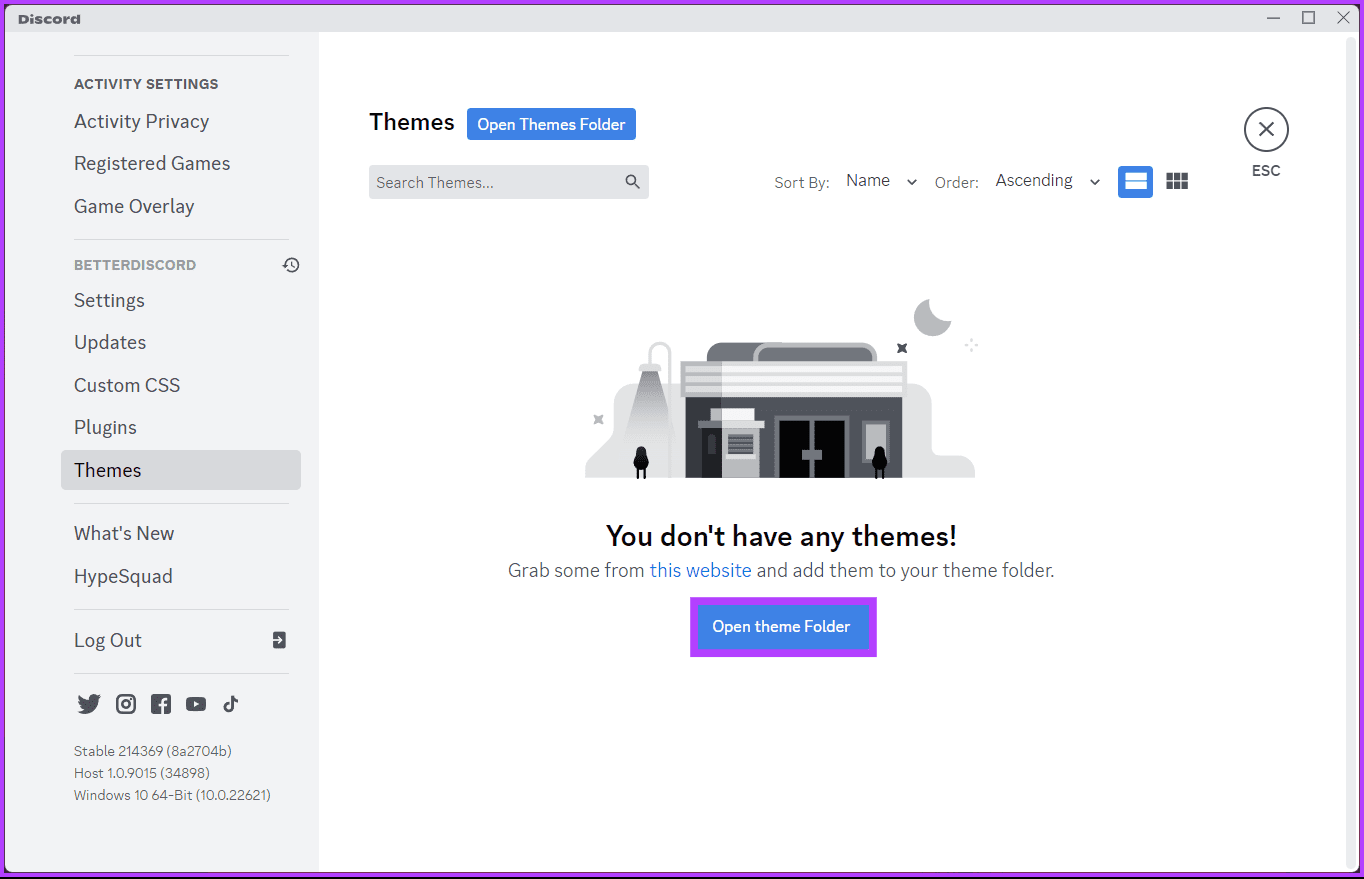
Stap 8 : Verplaats het themabestand binnen de themamap van BetterDiscord. Zodat wanneer u terugkeert naar Discord, u het thema in de basisthemamap kunt vinden.
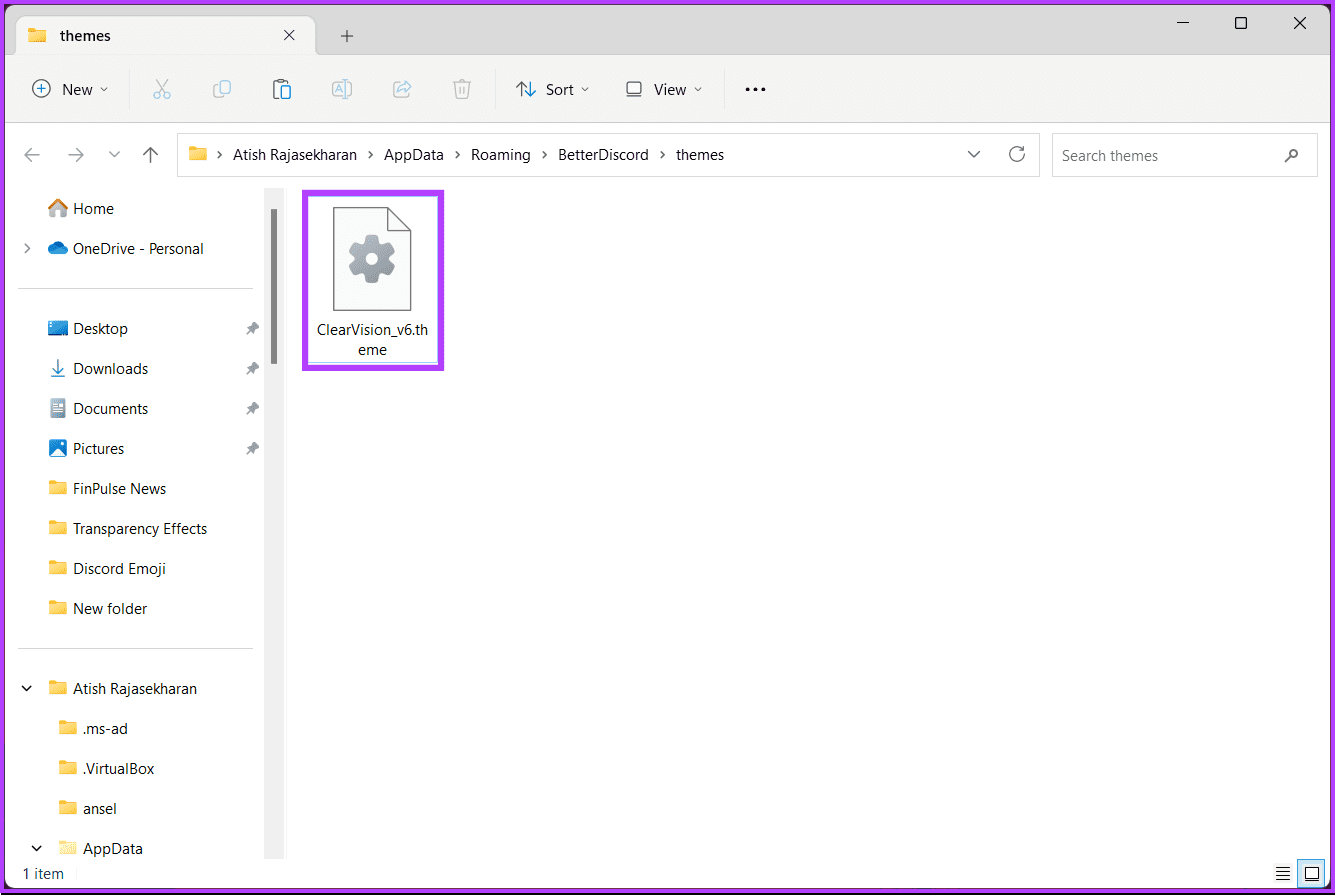
Stap 9 : Ga terug naar de gebruikersinstellingen van Discord en kies Thema's onder de sectie BetterDiscord.
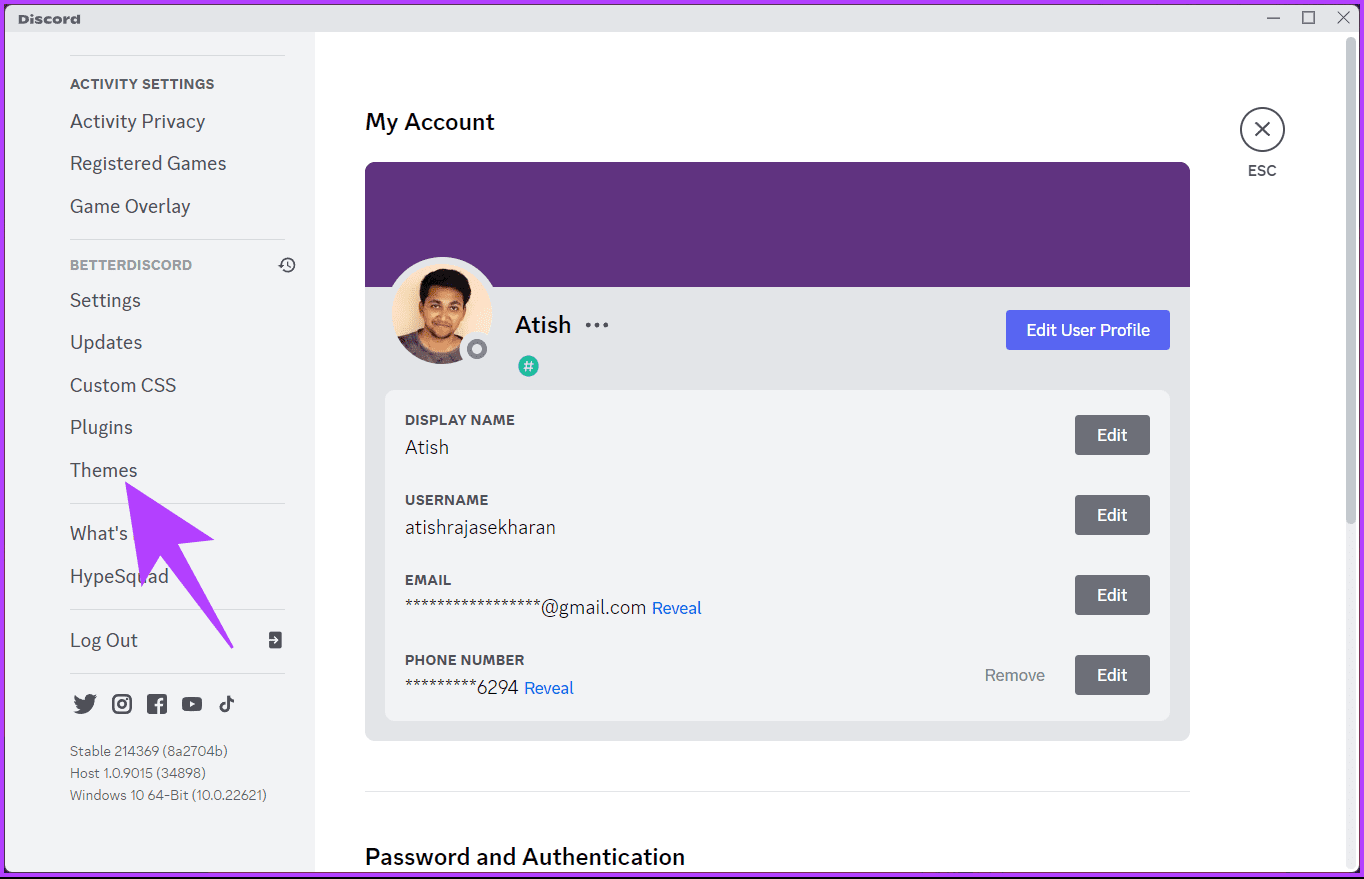
Stap 10 : Het thema dat u hebt gedownload, zou op de Thema's-pagina moeten verschijnen als de stappen correct zijn gevolgd. Schakel de schuifregelaar in om het thema op Discord in te schakelen.
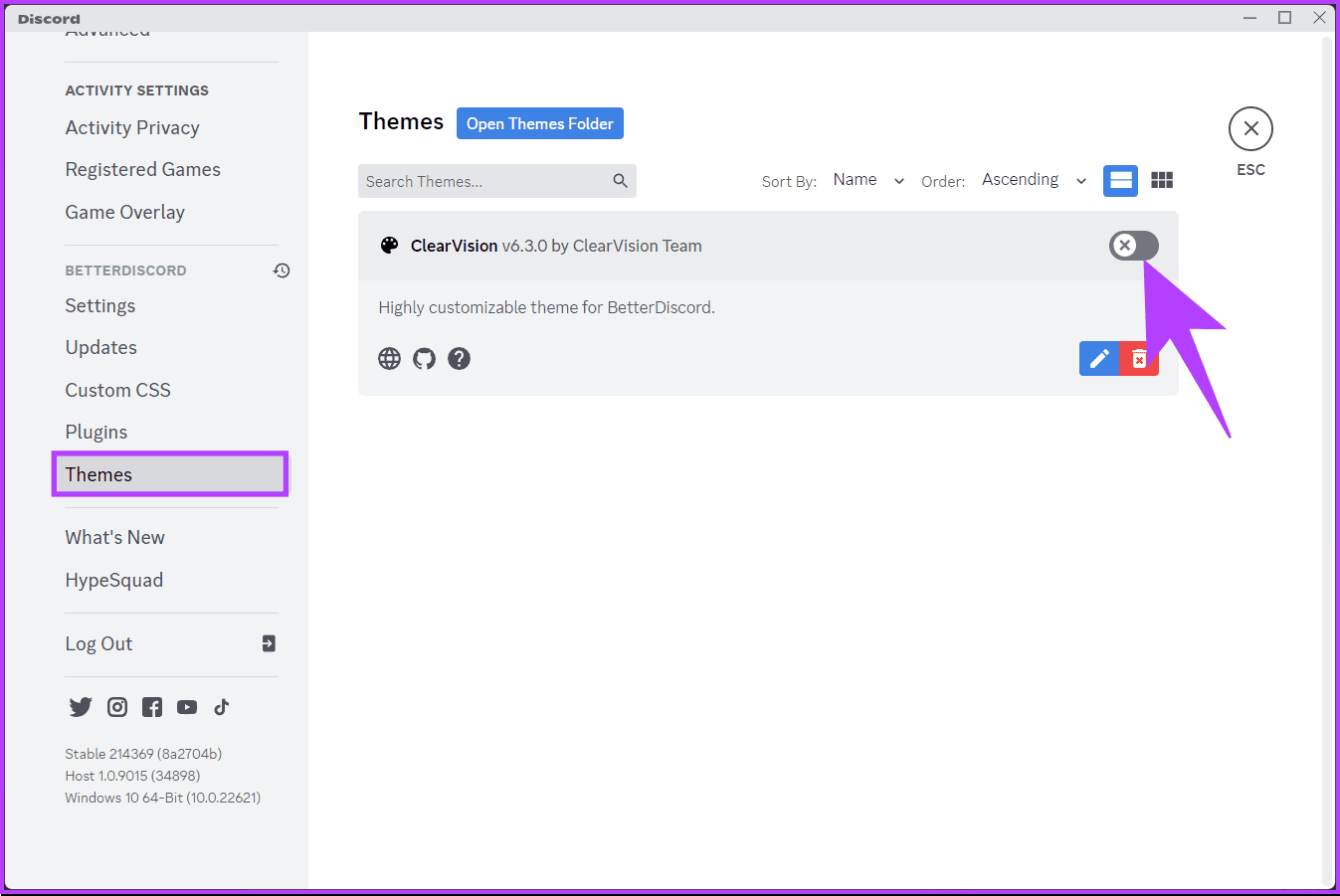
Daar ga je. Het nieuwe BetterDiscord-thema wordt toegepast en verandert het uiterlijk van Discord. Dat gezegd hebbende, als je vragen hebt, bekijk dan het gedeelte met veelgestelde vragen hieronder.
Veelgestelde vragen over het wijzigen van uw Discord-thema
1. Verandert Discord de lettertypen?
Discord ondersteunt niet standaard het wijzigen van lettertypen voor de belangrijkste tekstkanalen. Het is echter de moeite waard om op te merken dat gebruikers bepaalde opmaakopties op tekst kunnen toepassen, zoals het gebruik van Markdown of een andere opmaaksyntaxis om vetgedrukte, cursieve of codeblokstijlen aan hun berichten toe te voegen.
2. Is er een alternatief voor BetterDiscord voor het thematiseren van Discord?
Ja, een alternatief voor BetterDiscord is BeautifulDiscord. Het werkt op dezelfde manier en stelt gebruikers in staat aangepaste CSS-thema's toe te passen op Discord. Zowel BetterDiscord als BeautifulDiscord zijn wijzigingen van derden, dus dezelfde voorzichtigheid is van toepassing op het gebruik ervan.
3. Hoe kan ik een BetterDiscord-thema uitschakelen als ik problemen tegenkom?
Als u problemen ondervindt met een BetterDiscord-thema, kunt u dit uitschakelen door naar de BetterDiscord-instellingen in Discord te gaan. Zoek naar de sectie Thema's; van daaruit kunt u het thema uitschakelen of een ander thema kiezen om het te vervangen.
Breng uw onenigheid nieuw leven in
Dus of je nu een esthetische liefhebber bent of gewoon op zoek bent naar een frisse sfeer, als je weet hoe je het Discord-thema op zowel desktop als mobiel kunt veranderen, kun je een omgeving creëren die bij je resoneert. Misschien wil je ook lezen hoe je emoji's in Discord-kanaalnamen kunt plaatsen .